Érettségi feladatok - weblapok
|
|
|
- Géza Jónás
- 9 évvel ezelőtt
- Látták:
Átírás
1 Érettségi feladatok - weblapok
2 OKI Követelmény- és Vizsgafejlesztő Központ Próbaérettségi 2004 Informatika 3. Himnusz Az Európai Unió1986 óta Ludwig van Beethoven IX. szimfóniájának kórustételét, az Örömódát választotta hivatalos himnuszának, melynek szövegét Friedrich Schiller írta. Készítsen weblapot a zenemű bemutatására a következő leírás szerint! Hozzon létre két állományt, amelyek neve legyen euhimnusz.html és szoveg.html! Az oldalak szövegét az oda.txt és reszlet.txt állományban találja. A feladat megoldásához szükséges képek: beethoven.gif és schiller.jpg. a) Mind a két oldal háttérszíne darkblue (#00008B vagy 139 kódú szín). A címek, az egyikben Örömóda, a másikban Örömóda (részlet), egyes szintű címsor legyen fehér színnel. A böngésző keretén megjelenő cím Európai himnusz, illetve A himnusz szövege. b) Az oldalak további részét 1 sorból és 2 oszlopból álló, keret nélküli, wheat (#F5DEB3 vagy kódú) háttérszínű táblázat adja. A cellák kerete ne látszódjon és a szöveg a cellák szélétől 5 pontnyira legyen! c) A szoveg.html-ben a táblázat az ablak szélességének 60%-a és középre igazított legyen! d) A baloldali cellába a schiller.jpg képet, a jobb oldaliba a reszlet.txt állomány szövegét, az Örömóda első két versszakát helyezze! e) Az euhimnusz.html-ben a táblázat az ablak szélességének 90%-át töltse ki, és középre igazított legyen! f) A bal oldali cellába a beethoven.gif képet, a jobb oldaliba az oda.txt szövegét helyezze! g) A szöveg idézet, ezért a forrás címét ( Hangversenykalauz ) igazítsa jobbra! h) A Schiller szavaira kifejezést alakítsa linkké, amely a szoveg.html-re mutasson! Minta: euhimnusz.html, szoveg.html 5
3 OKI Követelmény- és Vizsgafejlesztő Központ Próbaérettségi 2004 Informatika 15 pont 6
4
5
6 Azonosító jel: 3. Az ősember Készítsen weblapot az ősember leletek bemutatására a következő leírás szerint! Hozzon létre két állományt, amelyek neve legyen osember.html és nean.html! Az oldalak szövegét az osforras.txt állományban találja egymás után. A feladat megoldásához szükséges képek: ember.jpg, neanderk.gif, rajz.jpg, bal_nyil.gif. 1. Mind a két oldal háttérszíne moccasin (#FFE4B5 kódú szín) és a szöveg színe navy (# kódú szín). 2. A cím az egyiken Az ősember, a másikon A neandervölgyi ember egyes szintű címsor legyen, középre igazítva! A böngésző keretén megjelenő cím tartalma egyezzen meg az előzőekkel! 3. Az osember.html-ben a cím után helyezze el az ember.jpg képet középre, 1 pont vastagon keretezve! Az oldalra beillesztendő két bekezdést az osforras.txt állományból veheti át. 4. Az első bekezdésben az egy fosszilis csontvázat szavakat alakítsa linkké, amely a másik állományra, a nean.html-re mutasson! 5. A mintának megfelelően középre igazítva szúrja be a rajz.jpg képet, majd a második bekezdést balra igazítva helyezze el az oldalon! 6. A nean.html-ben a címet egy 400 pont széles, középre igazított vonallal emelje ki! 7. A vonal után egy 700 pont széles, keret nélküli, középre igazított táblázatot hozzon létre! 8. A bal oldali cellába a neanderk.gif képet, a jobb oldaliba az osforras.txt utolsó bekezdését helyezze! 9. Az oldal végére, balra helyezze el a bal_nyil.gif képet, és alakítsa linkké, amellyel az osember.html lapra mehet át! 15 pont gyakorlati vizsga / május 19.
7 Azonosító jel: Minta Az ősember feladathoz: osember.html nean.html A felhasznált képek forrása: rajz.jpg : neanderk.gif : ember.jpg : gyakorlati vizsga / május 19.
8 Azonosító jel: 3. Halma Készítsen weblapot a halma társasjáték bemutatására a következő leírás szerint! Hozzon létre egy állományt, amelynek neve legyen halma.html! Az oldal szövegét a halmaforras.txt állományban találja. A feladat megoldásához szükséges képek: babu.jpg, halma.gif, halmaugr.gif. 1. Az oldal háttérszíne indianred (#CD5C5C kódú szín). 2. A cím ( Halma ) egyes szintű címsor legyen középre igazítva! A böngésző keretén megjelenő cím szövege is ez legyen! 3. Az oldal többi részének váza, a mintának megfelelően táblázattal készüljön! A táblázat 80% széles, középre igazított, 1 pontos szegélyű és a háttérszíne darksalmon (#E9967A kódú szín) legyen! 4. A táblázat első sorában a bal oldali cellába helyezze el a babu.jpg képet középre, 1 pont vastagon keretezve! A jobb oldali cellába illessze be a megfelelő szöveget a halmaforras.txt állományból (1 2. bekezdés)! 5. Az alsó cellában a játék szabályai olvashatók. Kettes szintű címsor stílusú A játék szabályai: szöveg. A szabályokat felsorolással tagolja! 6. Az Ugrani is szabad szavakat alakítsa linkké, amely a halmaugr.gif képre mutasson! 7. A mintának megfelelően, a játékszabályok után a kép a kettő és a négy játékosú táblát ábrázolja! A halma.gif képállományt szúrja be úgy, hogy az középen jelenjen meg! 15 pont gyakorlati vizsga / 12
9 Azonosító jel: Minta a Halma feladathoz: halma.html gyakorlati vizsga / 12
10 Név:... osztály: Török dámajáték Készítsen weblapot a török dáma társasjáték bemutatására a következő leírás szerint! Hozzon létre egy állományt, amelynek neve legyen dama.html! Az oldal szövegét a szoveg.txt állományban találja. A feladat megoldásához szükséges képek: jatek.jpg, konyv.jpg, t1.gif és t2.gif. A megoldás során figyeljen arra, hogy a hivatkozások más környezetben is működjenek! 1. Az oldal háttérszíne indigo (#4B0082 kódú szín) és a szövegszín black (# kódú szín) kivétel, ha egy szövegegységre ettől eltérőt ad meg a feladat. 2. A cím, Török dámajáték, egyes szintű címsor, lightskyblue (#87CEFA kód) színű és középre igazított. A böngésző keretén megjelenő cím szövege is ez legyen! 3. Az oldal többi részének váza, a mintának megfelelő táblázattal készüljön! A táblázat 80% széles, középre igazított, 1 pontos szegélyű és a háttérszíne lightskyblue (#87CEFA kódú szín). 4. A táblázat első sorában a bal oldali cellába helyezze el a jatek.jpg képet 1 pont vastagon keretezve! A jobb oldali cellába illessze be a megfelelő szöveget a szoveg.txt állományból és a mintának megfelelően tördelje bekezdésekre! 5. A Kétszemélyes játék kettes szintű címsor stílusú. 6. A Forrás: Zdzisław Nowak: A malomtól a góig szöveget alakítsa linkké, amely a konyv.jpg képre mutasson! 7. Az alsó cellában a játék szabályai olvashatók. A szabályokat felsorolással tagolja a mintának megfelelő 4 pontba! 8. A mintának megfelelően, a játékszabályok után a képek az induló felállást és egy lépést mutatnak a táblán. A t1.gif és a t2.gif képállományokat szúrja be úgy egy keret nélküli táblázatba, hogy azok egymás mellett szimmetrikusan jelenjenek meg! 15 pont gyakorlati vizsga / február 28.
11 Név:... osztály:... Minta: dama.html gyakorlati vizsga / február 28.
12 Név:... osztály: Lepke Készítsen weblapot a nappali és az éjjeli lepkék bemutatására a következő leírás szerint! Készítse el a nappali.html állományt, és módosítsa a források között megtalálható ejjeli.html fájlt! Az oldalak szövegét a szoveg.txt állományban találja. A feladat megoldásához szükséges képek: hatter.jpg, k1.jpg, k2.jpg, k3.jpg, jel.gif. 1. Először a nappali.html oldalt készítse el! Az oldal háttérszíne DarkSlateGray (#2F4F4F kódú szín). 2. A cím, Nappali vagy éjjeli lepke?, egyes szintű címsor, fehér színű és középre igazított. A böngésző keretén megjelenő cím szövege is ez. 3. Az oldal váza, a mintának megfelelően egy táblázat. A táblázat 640 pont széles, középre igazított, szegély nélküli és a háttérképe a hatter.jpg. Annyi sort és oszlopot állítson be, hogy a kép és a szöveg elrendezése a mintának megfelelő legyen! Állítson 5-5 pontos cellatávolságot és cellamargót (a szöveg távolságát a cella szélétől)! 4. A A nappali lepke jellemzői alcím kettes szintű címsor. Az oldal többi karaktere az alapértelmezettnél nagyobb méretű legyen! 5. Szúrja be a két lepke képét 1 pontos kerettel (k1.jpg és k2.jpg) és a szoveg.txt-ből a megfelelő szövegrészeket! Az elrendezést állítsa a mintának megfelelően! 6. Gépelje be Az éjjeli lepkék szöveget, alakítsa linkké, amely a módosítandó állományra mutasson (ejjeli.html)! A link, az aktív link és a látogatott link egyformán fekete színű legyen! Az így elkészített link elé szúrja be a jel.gif képet úgy, hogy egy sorban legyenek! 7. Módosítsa a félig kész ejjeli.html állományt! Az oldal szerkezetét adó táblázat, benne a szöveg és a címek készen vannak, azokon nem kell változtatni. 8. A táblázat háttérszínét állítsa DarkSlateGray-re (#2F4F4F kódú szín) és a szöveg színét fehérre (#FFFFFF kódú)! 9. Szúrja be a lepke képét 1 pontos kerettel (k3.jpg), és az elrendezést állítsa a mintának megfelelően! 10. Gépelje be A nappali lepkék szöveget a táblázat utolsó bekezdésébe, alakítsa linkké, amely az első állományra mutasson (nappali.html)! A link, az aktív link és a látogatott link egyformán fehér színű legyen! Az így elkészített link elé szúrja be a jel.gif képet úgy, hogy egy sorban legyenek! 15 pont gyakorlati vizsga / május 19.
13 Név:... osztály:... Minta: nappali.html ejjeli.html A képek forrása: gyakorlati vizsga / május 19.
14 3. Energiaforrás Név:.... osztály: Készítsen weblapot Oláh György magyar származású Nobel-díjas kémikus egy kutatási témájának bemutatására a következő leírás szerint! Hozzon létre két állományt, amelyek neve legyen metanol.html és gyartas.html! Az oldalak szövegét a forras1.txt és a forras2.txt állományban találja. A feladat megoldásához szükséges képek: logo.gif, olah.jpg és mol3d.jpg. A megoldás során figyeljen arra, hogy a hivatkozások más környezetben is működjenek! 1. Először a metanol.html oldalt készítse el! Az oldal háttérszíne és a szöveg színe maroon (# kódú szín). 2. Az oldal váza, a mintának megfelelően egy táblázat. A táblázat 80% széles, középre igazított, 1 pontos szegélyű és a háttérszíne antiquewhite (#FAEBD7 kódú szín). 3. A cím a jobb oldali cellában, Metanol a jövő energiaforrása, egyes szintű címsor, középre igazított. A böngésző keretén megjelenő cím szövege is ez. 4. A táblázat első sorában a bal oldali cellába helyezze el a logo.gif képet középre, 1 pont vastagon keretezve! 5. Az alsó cellába illessze be a megfelelő szöveget a forras1.txt állományból! 6. A mintának megfelelően szúrja be a tudós fényképét (olah.jpg)! 7. Oláh György nevét az egyik előfordulásánál tegye vastagítottá! 8. A szövegtörzs második bekezdésének elején található A metanol szöveget alakítsa linkké és az elkészítendő állományra mutasson (gyartas.html)! 9. Készítse el a gyartas.html állományt! Az oldal háttérszíne antiquewhite (#FAEBD7 kódú szín), a szöveg színe maroon (# kódú). 10. A cím ( Metanol ) egyes szintű címsor, a képpel együtt középre igazított. A molekula modell képe a mol3d.jpg, a szöveg a forras2.txt állományban van. A molekula képét 1 pont vastagon keretezze be! gyakorlati vizsga / november 3.
15 Név:.... osztály: Minta: metanol.html gyartas.html Forrás: Népszabadság, június 20. alapján 20 pont gyakorlati vizsga / november 3.
16 Név:... osztály: Albatrosz Készítsen weblapokat a viharmadarak bemutatására a következő leírás szerint! A feladat megoldásához szükséges a viharmadarak.txt, az albatrosz.txt állomány és a következő képek: alba1.jpg, alba2.jpg. A megoldás során a viharmadarak.html és az albatrosz.html állomány elkészítése a feladat. 1. Hozzon létre egy weblapot viharmadarak.html néven! 2. Az oldal háttérszíne lightskyblue (#87CEFA kódú szín) és a szöveg színe darkblue (#00008B kódú szín). 3. A cím Viharmadár-félék (Procellariidae) egyes szintű címsor. A böngésző keretén megjelenő cím szövege is ez. 4. Az oldal szövegét a viharmadarak.txt állományból illessze be! 5. A szöveg legyen sorkizárt elrendezésű! 6. Az ismertető után gépelje be a forrás megjelölését: Forrás: Rózsa Lajos - Madarak! Ezt a bekezdést igazítsa jobbra! 7. A szövegtörzsben található vándoralbatrosz szöveget alakítsa linkké, és az mutasson az elkészítendő másik állományra (albatrosz.html)! 8. Készítse el az albatrosz.html állományt! Az oldal háttérszíne az előző oldalhoz hasonlóan lightskyblue (#87CEFA kódú szín) és a szöveg színe darkblue (#00008B kódú szín). 9. Az oldal váza egy táblázat. A táblázat 90% széles, kerete nincs. A táblázatnak két sora legyen! Az első sorban két cella legyen, a másodikban pedig egy! Ennek a cellának a szélessége a felette levő kettő együttes szélességével egyezzen meg! 10. A táblázat első sorában helyezze el a címet és a képet egymás mellé a két cellába! 11. A cím ( Vándoralbatrosz ) egyes szintű címsor és balra igazított az első cellában. A böngésző keretén megjelenő cím szövege is ez. 12. A jobb oldali cellába, jobbra igazítva, helyezze el az alba1.jpg képet! 13. A táblázat második sorában található cella szövege az albatrosz.txt állományban található. Ezt tegye sorkizárttá! 14. Ebbe a cellába helyezze el az alba2.jpg képet a mintának megfelelően! 15. A forrás megjelölését tartalmazó bekezdést igazítsa jobbra! 15 pont gyakorlati vizsga / május 18.
17 Név:... osztály:... Minta: viharmadarak.html: albatrosz.html: gyakorlati vizsga / május 18.
18 3. Hangya Név:... osztály:... Készítsen weblapot az erdei vöröshangyák bemutatására a következő leírás és minta szerint! Az oldal szövegét a hangya.txt állományban találja. A feladat megoldásához szükséges képek: boly.jpg, hangyakep.gif, vorosh.jpg. 1. Hozza létre az index.html állományt! 2. Az oldal háttérszíne narancssárga, #F09838 kódú szín és a szövegszín barna, #A03028 kódú szín, kivéve, ha egy szövegegységre ettől eltérőt ad meg a feladat. 3. Az oldal vázát, a mintának megfelelően, táblázattal készítse el! A táblázat legyen 800 pont széles, két oszlopos, szegély nélküli! (A sorok számát, esetlegesen a cellaösszevonásokat célszerűen válassza meg.) A cellatávolság, valamint a cellaszegély 0 értékű, és a háttérszíne világossárga, #FFECC0 kódú szín. 4. A táblázat bal oldali oszlopa 150 pont széles legyen! 5. A bal oldali oszlopba egymás alá, középre igazítva, 4 példányban szúrja be a hangyakep.gif képet! 6. A szöveget a hangya.txt állományból másolja át a táblázat jobb oldali oszlopába! 7. A cím Az erdei vöröshangya nagy betűméretű, vastagított és középre igazított. A böngésző keretén megjelenő cím szövege is ez legyen! 8. Az első bekezdésben a bolyokban szót alakítsa linkké, amely a boly.jpg képre mutasson! 9. Szúrja be középre igazítva az első bekezdés után a vorosh.jpg képet! 10. A forrás szöveg végén olvasható Tudtad? és az azt követő bekezdést helyezze át előbbre a mintának megfelelően! Az új helyen a szöveg középen, 300 pont széles, az oldal háttérszínével egyező színű téglalapban, középre igazítva jelenjen meg! A szöveg színe a téglalapban egységesen világossárga, #FFECC0 kódú szín. A Tudtad? bekezdés kettes szintű címsor stílusú legyen! 15 pont gyakorlati vizsga / november 6.
19 Név:... osztály:... Minta: index.html gyakorlati vizsga / november 6.
20 3. Vasúttörténet Név:... osztály:... A mellékelt vasuttort.txt állomány a magyarországi vasúthálózat kialakulásának kezdeteiről, a gőzvasút fénykoráról szól. A feladat megoldásához használja a lovasut.jpg és mozd1846.jpg képeket! 1. Készítsen vasuttort.html néven weblapot! A weboldal háttérszíne silver (#C0C0C0 kódú szín), a szöveg színe maroon (# kódú szín) legyen! 2. A vasuttort.txt állomány szövegét jelenítse meg a weboldalon! Szükség esetén alakítsa ki és/vagy távolítsa el a felesleges bekezdéseket, és igazítsa balra a szöveget! 3. Az első bekezdés, A vasút évszázada legyen egyes szintű címsor, középre igazítva! A böngésző keretén megjelenő cím is ez legyen! 4. A második bekezdést a mintának megfelelően sortöréssel alakítsa ki! A hivatkozás az idézett weblapra mutasson! 5. A szöveg három fejezetet tartalmaz. A fejezetcímek: Az első lépések, Kossuth és Széchenyi a közlekedésért, A gőzmozdony nagy korszaka. Legyenek ezek a címek kettes szintű címsorok! 6. Az első fejezet elé írja ki a címeket, alakítsa felsorolássá és tegyen rá oldalon belüli hivatkozásokat, amelyek a megfelelő fejezetekre mutatnak! 7. A Hazánk első valóban és az ezt követő bekezdést helyezze el egy kétcellás táblázat bal oldali cellájában! A másik cellába illessze be a lovasut.jpg képet! 8. A táblázat szélessége az ablak 100%-a, ezen belül a jobb oldali cella 300 képpont szélességű legyen! A táblázatnak se és a képnek se legyen szegélye! 9. A következő bekezdésben az július 15 és pest váci szakasz szövegeket emelje ki félkövéren! Az A vonal megnyitásakor bekezdés második mondatát alakítsa dőlt betűssé! 10. Az A vonal megnyitásakor és az ezt követő két bekezdést helyezze el egy az előzővel teljesen megegyező formátumú táblázatba! A jobb oldali cellába helyezze el a mozd1846.jpg képet! 15 pont gyakorlati vizsga / május 27.
21 Név:... osztály:... Minta a Vasúttörténet feladathoz: gyakorlati vizsga / május 27.
22 3. Bandy Név:... osztály:... A bandy téli sport, mely a jéghokihoz, a focihoz és a gyeplabdához hasonlít. A sport történetének és szabályainak bemutatására készítsen két weblapot! A weblapok készítéséhez forrásként a tortenet.txt, szabaly.txt, gorog.gif, jatekos.jpg és a csik.jpg állományokat, illetve a megadott mintát használja fel! A szövegfájlok UTF-8 kódolásúak. 1. Hozzon létre két weblapot tortenet.html és szabaly.html néven! Mindkét weblap következő tulajdonságai egyezzenek meg a két lapon: a. A böngésző címsorában megjelenő cím BANDY legyen! b. Az oldal háttérszíne, a szöveg színe és a linkek minden állapotának színe legyen fekete (# kódú)! c. Készítsen egy 2 2-es táblázatot! A táblázat legyen középre igazított, 800 pont széles! A háttérszíne legyen narancssárga (#FF5A18 kódú)! Állítson be 2 pontos szegélyt és 10 pontos cellamargót! d. A táblázat első sorában vonja össze a cellákat, és ide illessze be a csik.jpg képet! e. A második sor első cellájának szélességét állítsa 140 pontosra! A cella tartalmát igazítsa függőlegesen felülre a mintának megfelelően! f. Ebbe a cellába írja be és formázza a mintának megfelelően A bandy története és A bandy szabályai szöveget! A megfelelő szöveget alakítsa a másik oldalra mutató linkké! 2. A tortenet.html lapon az elkészített egységes táblázat második sorának második cellájába írja be a A bandy története szöveget, majd formázza egyes szintű címsor stílussal, és helyezze vízszintesen középre! 3. A cím alá illessze be a tortenet.txt állományból a szöveget! A szöveg legyen sorkizárt igazítású! 4. Helyezze el és igazítsa a szövegben a gorog.gif képet a mintán látható módon! A kép szövegtől való vízszintes távolságát állítsa 5 pontosra! 5. A szabaly.html oldalon az elkészített egységes táblázat második sorának második cellájában írja be a A bandy szabályai szöveget, és formázza a tortenet.html oldalon lévő címmel megegyező módon! 6. A cím alá illessze be a szabaly.txt állományból a szöveget! Állítson be felsorolást a szabályokat leíró bekezdésekre! 7. A mintának megfelelően illessze be és igazítsa a jatekos.jpg képet! 15 pont gyakorlati vizsga / október 31.
23 Informatika középszint Név:... osztály:... Minta a Bandy feladathoz: tortenet.html szabaly.html gyakorlati vizsga / október 31.
24 3. Főzelék Név:... osztály:... Készítsen weblapot a főzelékfélék fogyasztásának bemutatására a következő minta és leírás szerint! Az oldal szövegét a fozalap.txt állományban találja. A feladat megoldásához szükséges képek: spenot.jpg, spenot1.jpg, spenot2.jpg, lencse.jpg és kelkaposzta.jpg. A képek használata során ügyeljen arra, hogy azok a vizsgakönyvtár áthelyezése után is helyesen jelenjenek meg! 1. Hozzon létre egy állományt, amelynek neve legyen fozelek.html! 2. Az oldal háttérszíne legyen AliceBlue (#F0F8FF kódú szín) és a szövegszín DarkSlateGray (#2F4F4F kódú szín)! 3. A böngésző keretén megjelenő cím szövege is Főzelék legyen! 4. A szöveget a fozalap.txt állományból másolja át, és a szövegtördelést állítsa be a mintának megfelelően! 5. A cím egy egysoros és háromoszlopos, 900 képpont széles, szegély nélküli táblázattal készüljön! A cellaközt és cellamargót állítsa 0-ra a táblázat összes cellájára! Az első és utolsó oszlop szélessége képpont legyen! A bal és a jobb oldali cellában a spenot1.jpg, illetve a spenot2.jpg, a középsőben az egyes szintű címsor stílusú Főzelék felirat jelenjen meg vízszintesen a cella közepére igazítva! 6. A címet követő bekezdésben a példák között a spenót szót alakítsa linkké, mely a spenot.jpg képre mutasson! 7. Készítsen egy kétsoros és kétoszlopos, 80 % széles, középre igazított táblázatot, amelynek 1 pontos szegélye legyen! Első sorának celláiba helyezze el a lencse.jpg és a kelkaposzta.jpg képeket, és a második sor celláiba írja be a képaláírásokat a minta alapján! Minden cellatartalom vízszintesen középre igazítva jelenjen meg! 8. A Készítése alcím kettes szintű címsor stílussal jelenjen meg! 9. Az alapanyagfajtákra állítson számozatlan felsorolást a mintának megfelelő helyen! 15 pont gyakorlati vizsga / május 25.
25 Név:... osztály:... Minta a Főzelék feladathoz: fozelek.html gyakorlati vizsga / május 25.
26 3. Fényképalbum Név:... osztály:... Egyre több fényképünk van digitális formában. Ezek rendezéséhez és webes megjelenítéséhez webalbumokat készíthetünk. A következőkben az index.html állományból kiindulva kell egy webalbumot elkészítenie. A megoldás során a következő állományokat kell felhasználnia: index.html, feltolt.html és a kepek mappában lévő képek. aggtelek.jpg balaton.jpg bazilika.jpg borzsony.jpg keszthely.jpg kiskunsag.jpg lanchid.jpg matra.jpg sumeg.jpg sopron.jpg szentendre.jpg veszprem.jpg aggtelek_s.jpg balaton_s.jpg bazilika_s.jpg borzsony_s.jpg keszthely_s.jpg kiskunsag_s.jpg lanchid_s.jpg matra_s.jpg sumeg_s.jpg sopron_s.jpg szentendre_s.jpg veszprem_s.jpg A vizsgakönyvtárában legyen a megoldáshoz szükséges összes állomány és a kepek mappa. Egészítse ki a webalbum fő oldalát, az index.html oldalt az alábbiak szerint! 1. Az oldal háttérszíne vöröses árnyalatú (#F5856D kódú szín), a szöveg színe bordó (# kódú szín), a link és a meglátogatott link színe pedig szürke (#CCCCCC kódú szín) legyen! 2. Az oldal címe legyen Magyarországi képek. A cím legyen egyes szintű címsor és középre igazított! 3. A cím alá készítsen egy 60% széles, középre igazított vonalat! 4. Az index.html oldalon található egy 3 soros és 4 oszlopos táblázat. A táblázat tulajdonságainál állítsa be a következőket: a. A kerete legyen egy pontos. b. A táblázat háttérszíne legyen fehér (#FFFFFF kódú szín). c. A cellamargó legyen 5 pontos és a cellaköz 1 pont. 5. Készítsen egy weboldalt az első kép nagyobb méretben való megmutatására! Az oldalt mentse oldal01.html néven! 6. Az oldal01.html oldal háttérszíne, szöveg színe és a hivatkozások színe egyezzen meg az index.html oldaléval. 7. Az oldal elejére készítsen 1 soros és 3 oszlopos, keret nélküli táblázatot! A táblázat legyen 60% széles és középre igazított! 8. Írja be a cellákban sorban a Vissza, Főoldal és a Előre szavakat! A beírt szavakat igazítsa a cellán belül vízszintesen középre! 9. Készítsen hivatkozást a Főoldal szóra, ami az index.html oldalra, illetve az Előre szóra, ami az oldal02.html oldalra mutat! 10. Helyezzen el egy egysoros táblázatot az előző alá, amely egyezzen meg az index.html oldalon lévő táblázat első sorával! 11. A táblázat alá írja be az Aggtelek szót! A beírt szót igazítsa középre, növelje meg betűméretét és formázza félkövér stílussal! 12. A beírt szöveg alá illessze be középre az aggtelek.jpg képet! A képnek állítson be 1 pont vastag keretet! gyakorlati vizsga / május 25.
27 Név:... osztály: Az oldal01.html oldal alapján készítse el az oldal02.html, oldal03.html és oldal04.html oldalakat! Az oldalakon az Előre és a Vissza szavakon lévő hivatkozásokat, illetve a fénykép fölött lévő szavakat cserélje le az alábbi táblázat alapján: Html oldal neve Fénykép Fénykép neve állomány Vissza link Előre link oldal02.html Balaton balaton.jpg oldal01.html oldal03.html oldal03.html Bazilika bazilika.jpg oldal02.html oldal04.html oldal04.html Börzsöny borzsony.jpg oldal03.html feltolt.html 14. A név alatt megjelenő kép az oldal02.html oldalon a balaton.jpg, az oldal03.html-en a bazilika.jpg, az oldal04.html-en pedig a borzsony.jpg legyen! 15 pont Minta az Fényképalbum feladathoz: gyakorlati vizsga / május 25.
28 3. Házityúk Név:... osztály:... Készítsen weblapot a házityúk bemutatására a következő leírás és minta szerint! Az elkészítendő állományok a tyuk.html és az elnevezes.html. Az oldalak szövegét a hazityuk.txt nevű, UTF-8 kódolású állományban találja. A feladat megoldásához szükséges képek: hatter.jpg, kakas_kep.gif, tyuk_kep.gif és nagy_kep.gif. 1. Először a tyuk.html oldalt készítse el! Az oldal háttérképe a hatter.jpg, a szöveg színe sötétkék (# kódú) szín legyen! 2. Az oldal váza, a mintának megfelelően középen, egy 700 képpont széles, sárgásfehér (#EEEECC kódú) színnel kitöltött téglalap legyen, amelyben a szöveg és a képek jelenjenek meg! 3. A cím ( A házityúk ) legyen egyes szintű címsor és középre igazított! A böngésző keretén megjelenő cím szövege is ez legyen! 4. A címmel egy sorban a téglalap bal szélén a tyuk_kep.gif, a jobb szélén a kakas_kep.gif legyen a mintának megfelelően! 5. Az oldal szövegét a hazityuk.txt állományból a mintának megfelelően illessze be! 6. A Háziasítás és eredete alcím legyen kettes szintű címsor stílusú! 7. A házityúk kialakulásában részt vevő fajok felsorolásként jelenjenek meg! 8. A szövegtörzs végén az Elnevezés szöveget igazítsa jobbra és alakítsa linkké, amely mutasson a másik elkészítendő állományra (elnevezes.html)! 9. Készítse el az elnevezes.html állományt! Az oldal háttérszíne sárgásfehér (#EEEECC kódú), a szöveg színe sötétkék (# kódú) szín legyen! 10. A cím ( Elnevezés ) egyes szintű címsor legyen! A böngésző keretén megjelenő cím ebben az esetben is A házityúk legyen! 11. Az oldal szövegét a hazityuk.txt forrásállomány végéről másolja át! 12. Az elnevezések magyarázatát felsorolással jelenítse meg, a neveket pedig félkövér stílussal emelje ki! A házityúk latin neve legyen dőlt stílusú! 13. Szúrja be a cím után a szöveg mellé jobb oldalra a nagy_kep.gif képet, 1 képpontos szegéllyel! 15 pont gyakorlati vizsga / október 26.
29 Név:... osztály:... Minta a Házityúk feladathoz: tyuk.html elnevezes.html gyakorlati vizsga / október 26.
30 Informatika emelt szint Azonosító jel: 1. Darts A darts az egyik legnépszerűbb sport, és remek kikapcsolódás is. Sok helyen lehet gyakorolni, játszani. A következő dokumentummal ezt a játékot mutatjuk be. A játék bemutatásához szükséges fájlok a következők: keret.jpg, menu.png, baldart.jpg, dart.jpg, eszkozok.txt, jatekok.txt, tortenet.txt, versenyszab.pdf. A feladat során 4 weblapot kell készíteni a leírás és a minták alapján. Mindegyik oldal tetején ugyanaz a kép és keret jelenjen meg! Az oldalak tetején megjelenő rész elkészítése: 1. A baldart.jpg állomány tükrözésével készítse el a jobbdart.jpg állományt! 2. Az egységes fejléc elkészítéséhez a keret.jpg képet igazítsa középre, szélességét állítsa 800 pontosra! 3. Az elkészített baldart.jpg és jobbdart.jpg képet illessze be a keretkép alá: bal oldalra a baldart.jpg, jobb oldalra a jobbdart.jpg képet! A két kép egymás mellett, szimmetrikusan, középen helyezkedjen el! 4. A weboldalak háttérszíne egységesen világos drapp színű, #E7D9B6 kódú legyen! A betűszín legyen piros színű, #CC0000 kódú! Menüpontok elkészítése: 5. A menu.png másolásával és tükrözésével készítse el a bekezdés melletti keretet! A segédvonalak meghosszabbításával különítse el a mezőket egymástól! 6. A felső és a harmadik sor háttérszínét állítsa sötétzöld, RGB (14, 88, 29) kódú színűre! A második és negyedik sor, illetve a menü melletti rész háttérszíne egyezzen meg az egységes háttérszínnel, RGB (231, 217, 182)! 7. A betűk színét állítsa a sötétzöld háttérnél a másik háttérszínre és fordítva! A keret széle és a menüpontokat elválasztó egyenesek legyenek piros színűek, RGB (204, 0, 0) kódúak! 8. A minta szerinti szövegeket készítse el Times New Roman vagy Nimbus Roman betűtípussal, 22 pontos mérettel és félkövér stílussal! 9. Vágja szét külön állományokba az egyes menüpontokat. A darts története részt mentse menu1.png néven; a Játékok részt menu2.png; a Szabályok részt menu3.png; az Eszközök részt pedig menu4.png néven! Weboldalak elkészítése: 10. Hozzon létre az egységes fejléccel egy darts.html lapot! Erre a lapra kell a menüpontokat elhelyezni! A menüpontokat tartalmazó állományokat az elkészült fejrész alá, középre helyezze el! gyakorlati vizsga / május 16.
31 Informatika emelt szint Azonosító jel: 11. Készítsen mindegyik képre hivatkozást! A menu1.png képre kattintva a tortenet.html lapot, a menu2.png képre kattintva a jatekok.html lapot, a menu4.png-re kattintva pedig az eszkozok.html lapot nyissa meg! A menu3.png képre kattintva a versenyszabályzatot bemutató versenyszab.pdf állomány jelenjen meg! (Amennyiben nem készítette el a menü képeket, használja a potmenu.png állományt!) 12. A darts történetét bemutató tortenet.html oldal tetejére helyezze el az egységes keretet! A keret.jpg képre kattintva a darts.html oldalt mutassa a böngésző! (Ezt a további oldalaknál is állítsa be!) 13. Az elkészült fejrész alá írja be a A JÁTÉK TÖRTÉNETE szöveget. Ezt helyezze középre, és állítson be egyes szintű címsor stílust! 14. A darts történetét bemutató szöveget másolja be a tortenet.txt fájlból! A beillesztett szövegben!! jelöli a bekezdéseket. Tördelje ezek szerint a szöveget, és törölje a!! jeleket! A szöveg legyen sorkizárt! 15. A jatekok.html oldalon az elkészített fejrész alá középre igazítottan, egyes szintű címsor stílussal formázza DARTS JÁTÉKOK szöveget! 16. Ez alá a mintának megfelelően illessze be a jatekok.txt fájl tartalmát az oldalra! A legkedveltebb játékok neveit tagolja felsorolással, és emelje ki félkövér stílussal! A felsorolás után húzzon egy 2 pont vastag, 90% széles sötétzöld, #0E581D színkódú vonalat, amit igazítson középre! 17. A játékok nevét formázza hármas szintű címsor stílussal! 18. Az eszkozok.html lapon az elkészített keret alá a html kódba illessze be az eszkozok.txt fájlban lévő kódrészletet! (A kódrészlet egy táblázat és a benne lévő szöveg leírását tartalmazza.) 19. A dart.jpg képet szúrja be a "Soft szakág esetén" szöveg fölé! 20. Írja be a beszúrt táblázat alá új bekezdésbe a Forrás: Magyar Darts Szövetség honlapja szöveget! A szöveget igazítsa középre, és betűméretét csökkentse! Minta a Darts feladathoz: 30 pont gyakorlati vizsga / május 16.
32 Informatika emelt szint Azonosító jel: gyakorlati vizsga / május 16.
Minta: nappali.html. ejjeli.html. A képek forrása: http://www.pwbelg.clara.net/aberrations/abs.html
 Az alábbi feladatok középszintű érettségi példák. A megoldáshoz szükséges fájlok a /mnt/tanulo/_info/forraások/html mappában találhatók. Megoldásodat e-mail-ben várom, melynek közönséges böngészővel megjeleníthetőnek
Az alábbi feladatok középszintű érettségi példák. A megoldáshoz szükséges fájlok a /mnt/tanulo/_info/forraások/html mappában találhatók. Megoldásodat e-mail-ben várom, melynek közönséges böngészővel megjeleníthetőnek
Összetett feladatok. Föld és a Hold
 1. feladat Összetett feladatok Föld és a Hold Készíts weblapot, ahol a Földet és a Holdat mutatod be! A weblaphoz tartozó nyers szöveg a fold.txt és a hold.txt tartalmazza. A forrásban megtalálod a fold.jpg
1. feladat Összetett feladatok Föld és a Hold Készíts weblapot, ahol a Földet és a Holdat mutatod be! A weblaphoz tartozó nyers szöveg a fold.txt és a hold.txt tartalmazza. A forrásban megtalálod a fold.jpg
Oktatási segédanyag. Weboldalszerkesztési gyakorlatok
 Oktatási segédanyag Weboldalszerkesztési gyakorlatok Bevezetés A korábbi oktatási segédanyagokban megismertük a weboldalszerkesztés gyakorlatát. Ennek a segédanyagnak a célja, hogy gyakorlati példákon
Oktatási segédanyag Weboldalszerkesztési gyakorlatok Bevezetés A korábbi oktatási segédanyagokban megismertük a weboldalszerkesztés gyakorlatát. Ennek a segédanyagnak a célja, hogy gyakorlati példákon
A Nobel díj története és a magyar fizikai Nobel díjasok
 1. feladat A Nobel díj története és a magyar fizikai Nobel díjasok A weblapok híres magyar tudósok fényképeit és rövid életrajzukat kell, hogy tartalmazzák. A tudosok könyvtárban találod a meg a képeket
1. feladat A Nobel díj története és a magyar fizikai Nobel díjasok A weblapok híres magyar tudósok fényképeit és rövid életrajzukat kell, hogy tartalmazzák. A tudosok könyvtárban találod a meg a képeket
I/1. Pályázati adatlap
 I/1. Pályázati adatlap Készítsd el a mintán látható A4-es méretű adatlapot! A következő feladatok ehhez nyújtanak útmutatást. Az adatlap teljes szövegét tartalmazó forrásfájl és a felhasznált kép a mellékelt
I/1. Pályázati adatlap Készítsd el a mintán látható A4-es méretű adatlapot! A következő feladatok ehhez nyújtanak útmutatást. Az adatlap teljes szövegét tartalmazó forrásfájl és a felhasznált kép a mellékelt
3. Az ősember. I n f o r m a t i k a é r e t t s é g i, k ö z é p s z i n t, m á j u s 1 9.
 1. Színház Készítse el a mintán látható színházi plakátot! A következő feladatok ehhez nyújtanak útmutatást! A plakát A5-ös méretű lesz, ezért egy fekvő A4-es lapra két példányt helyezzen el. 1. A szöveg
1. Színház Készítse el a mintán látható színházi plakátot! A következő feladatok ehhez nyújtanak útmutatást! A plakát A5-ös méretű lesz, ezért egy fekvő A4-es lapra két példányt helyezzen el. 1. A szöveg
Azonosító jel: INFORMATIKA EMELT SZINTŰ GYAKORLATI VIZSGA. 2007. május 16. 8:00. A gyakorlati vizsga időtartama: 240 perc
 ÉRETTSÉGI VIZSGA 2007. május 16. INFORMATIKA EMELT SZINTŰ GYAKORLATI VIZSGA 2007. május 16. 8:00 A gyakorlati vizsga időtartama: 240 perc Beadott dokumentumok Piszkozati pótlapok száma Beadott fájlok száma
ÉRETTSÉGI VIZSGA 2007. május 16. INFORMATIKA EMELT SZINTŰ GYAKORLATI VIZSGA 2007. május 16. 8:00 A gyakorlati vizsga időtartama: 240 perc Beadott dokumentumok Piszkozati pótlapok száma Beadott fájlok száma
3. Sakk. A szövegek és a képek forrása:
 1. Limes Készítsen a magyarországi római limessel kapcsolatos weblapot! A weblapon látható szöveget a 1imes. txt állományban találja, a megoldáshoz szükséges képek pedig a pannoni a. jpg, ulcisia.jpg,
1. Limes Készítsen a magyarországi római limessel kapcsolatos weblapot! A weblapon látható szöveget a 1imes. txt állományban találja, a megoldáshoz szükséges képek pedig a pannoni a. jpg, ulcisia.jpg,
INFORMATIKA KÖZÉPSZINT%
 Szövegszerkesztés 1. A zendülk Prezentáció és grafika 2. Szudoku Weblapkészítés 3. Fényképalbum Táblázatkezelés 4. Honfoglaló Adatbázis-kezelés 5. Könyvek Maximális pontszám 40 15 15 30 20 A gyakorlati
Szövegszerkesztés 1. A zendülk Prezentáció és grafika 2. Szudoku Weblapkészítés 3. Fényképalbum Táblázatkezelés 4. Honfoglaló Adatbázis-kezelés 5. Könyvek Maximális pontszám 40 15 15 30 20 A gyakorlati
VISEGRÁDI ORSZÁGOK ÉRETTSÉGI 2013 1 SZÖVEGSZERKESZTÉS FELADATOK. A következő országok alkotják a visegrádi országokat:
 SZÖVEGSZERKESZTÉS VISEGRÁDI ORSZÁGOK A következő országok alkotják a visegrádi országokat: ÉRETTSÉGI 2013 1 Magyarország, Szlovákia, Csehország, és Lengyelország. 1. Az alábbi dokumentum a szövetség történetét,
SZÖVEGSZERKESZTÉS VISEGRÁDI ORSZÁGOK A következő országok alkotják a visegrádi országokat: ÉRETTSÉGI 2013 1 Magyarország, Szlovákia, Csehország, és Lengyelország. 1. Az alábbi dokumentum a szövetség történetét,
JAVÍTÁSI-ÉRTÉKELÉSI ÚTMUTATÓ
 Informatika középszint 0612 ÉRETTSÉGI VIZSGA 2006. május 19. INFORMATIKA KÖZÉPSZINTŰ GYAKORLATI ÉRETTSÉGI VIZSGA JAVÍTÁSI-ÉRTÉKELÉSI ÚTMUTATÓ OKTATÁSI MINISZTÉRIUM Bevezetés A feladatok értékelése a javítási-értékelési
Informatika középszint 0612 ÉRETTSÉGI VIZSGA 2006. május 19. INFORMATIKA KÖZÉPSZINTŰ GYAKORLATI ÉRETTSÉGI VIZSGA JAVÍTÁSI-ÉRTÉKELÉSI ÚTMUTATÓ OKTATÁSI MINISZTÉRIUM Bevezetés A feladatok értékelése a javítási-értékelési
Egyszerűbb a Google keresőbe beírni a Sharepoint Designer 2007 letöltés kulcsszavakat és az első találat erre a címre mutat.
 A feladat megoldásához a Sharepoint Designer 2007 programot használjuk, mely ingyenesen letölthető a Microsoft weboldaláról. Az érettségi aktuális szoftverlistája alapján az Expression Web 2, az Expression
A feladat megoldásához a Sharepoint Designer 2007 programot használjuk, mely ingyenesen letölthető a Microsoft weboldaláról. Az érettségi aktuális szoftverlistája alapján az Expression Web 2, az Expression
Informatika középszint Név:... osztály:... 2. Kenyér
 Név:... osztály:... 2. Kenyér Készítse el az otthoni kenyérsütést bemutató prezentációt! Munkáját a program formátumának megfelelően kenyer néven mentse! A prezentáció szövegét a recept.txt fájlban találja.
Név:... osztály:... 2. Kenyér Készítse el az otthoni kenyérsütést bemutató prezentációt! Munkáját a program formátumának megfelelően kenyer néven mentse! A prezentáció szövegét a recept.txt fájlban találja.
Táblázatok. Feladatok Szegélyek és cellák. 1. feladat. 2. feladat
 Táblázatok A táblázatok cellákat tartalmazó sorokból és oszlopokból épülnek fel. A cellában szöveg, szövegközi grafikák és egyéb táblázatok is elhelyezhetők. A táblázat táblázatba történő beszúrásánál
Táblázatok A táblázatok cellákat tartalmazó sorokból és oszlopokból épülnek fel. A cellában szöveg, szövegközi grafikák és egyéb táblázatok is elhelyezhetők. A táblázat táblázatba történő beszúrásánál
KÖZÉPSZINTŰ GYAKORLATI VIZSGA
 Név:... osztály:... ÉRETTSÉGI VIZSGA 2006.május 19. INFORMATIKA KÖZÉPSZINTŰ GYAKORLATI VIZSGA 2006. május 19. 8:00 A gyakorlati vizsga időtartama: 180 perc Beadott dokumentumok Piszkozati pótlapok száma
Név:... osztály:... ÉRETTSÉGI VIZSGA 2006.május 19. INFORMATIKA KÖZÉPSZINTŰ GYAKORLATI VIZSGA 2006. május 19. 8:00 A gyakorlati vizsga időtartama: 180 perc Beadott dokumentumok Piszkozati pótlapok száma
Azonosító jel: INFORMATIKA EMELT SZINTŰ GYAKORLATI VIZSGA. 2007. május 16. 8:00. A gyakorlati vizsga időtartama: 240 perc
 ÉRETTSÉGI VIZSGA 2007. május 16. INFORMATIKA EMELT SZINTŰ GYAKORLATI VIZSGA 2007. május 16. 8:00 A gyakorlati vizsga időtartama: 240 perc Beadott dokumentumok Piszkozati pótlapok száma Beadott fájlok száma
ÉRETTSÉGI VIZSGA 2007. május 16. INFORMATIKA EMELT SZINTŰ GYAKORLATI VIZSGA 2007. május 16. 8:00 A gyakorlati vizsga időtartama: 240 perc Beadott dokumentumok Piszkozati pótlapok száma Beadott fájlok száma
A HONALPSZERKESZTÉS ALAPJAI. 50 feladat. a Debreceni Egyetem Informatikai Karának. Informatikus Könyvtáros szakos hallgatói számára
 A HONALPSZERKESZTÉS ALAPJAI 50 feladat a Debreceni Egyetem Informatikai Karának Informatikus Könyvtáros szakos hallgatói számára Készítette: Jávorszky Ferenc Debrecen 2010. 1 1. Készítsen honlapot, amelynek
A HONALPSZERKESZTÉS ALAPJAI 50 feladat a Debreceni Egyetem Informatikai Karának Informatikus Könyvtáros szakos hallgatói számára Készítette: Jávorszky Ferenc Debrecen 2010. 1 1. Készítsen honlapot, amelynek
Gábor Dénes Számítástechnikai Emlékverseny 2013/2014 Alkalmazói kategória, IV. korcsoport 2. forduló
 Gábor Dénes Számítástechnikai Emlékverseny 2013/2014 Alkalmazói kategória, IV. korcsoport 2. forduló Kedves Versenyző! A feladatsor megoldására 180 perc áll rendelkezésre. A forrásállományokat a forras4
Gábor Dénes Számítástechnikai Emlékverseny 2013/2014 Alkalmazói kategória, IV. korcsoport 2. forduló Kedves Versenyző! A feladatsor megoldására 180 perc áll rendelkezésre. A forrásállományokat a forras4
KÖZÉPSZINTŰ GYAKORLATI VIZSGA
 ÉRETTSÉGI VIZSGA 2007. november 6. INFORMATIKA KÖZÉPSZINTŰ GYAKORLATI VIZSGA 2007. november 6. 14:00 A gyakorlati vizsga időtartama: 180 perc Beadott dokumentumok Piszkozati pótlapok száma Beadott fájlok
ÉRETTSÉGI VIZSGA 2007. november 6. INFORMATIKA KÖZÉPSZINTŰ GYAKORLATI VIZSGA 2007. november 6. 14:00 A gyakorlati vizsga időtartama: 180 perc Beadott dokumentumok Piszkozati pótlapok száma Beadott fájlok
Informatika középszint Név:... osztály:... Fontos tudnivalók
 Fontos tudnivalók A gyakorlati feladatsor megoldásához 180 perc áll rendelkezésére. A vizsgán használható eszközök: a vizsgázó számára kijelölt számítógép, papír, toll, ceruza, vonalzó, lepecsételt jegyzetlap.
Fontos tudnivalók A gyakorlati feladatsor megoldásához 180 perc áll rendelkezésére. A vizsgán használható eszközök: a vizsgázó számára kijelölt számítógép, papír, toll, ceruza, vonalzó, lepecsételt jegyzetlap.
JAVÍTÁSI-ÉRTÉKELÉSI ÚTMUTATÓ
 Informatika középszint 1411 ÉRETTSÉGI VIZSGA 2014. október 17. INFORMATIKA KÖZÉPSZINTŰ GYAKORLATI ÉRETTSÉGI VIZSGA JAVÍTÁSI-ÉRTÉKELÉSI ÚTMUTATÓ EMBERI ERŐFORRÁSOK MINISZTÉRIUMA Bevezetés A feladatok értékelése
Informatika középszint 1411 ÉRETTSÉGI VIZSGA 2014. október 17. INFORMATIKA KÖZÉPSZINTŰ GYAKORLATI ÉRETTSÉGI VIZSGA JAVÍTÁSI-ÉRTÉKELÉSI ÚTMUTATÓ EMBERI ERŐFORRÁSOK MINISZTÉRIUMA Bevezetés A feladatok értékelése
Az RGB színkeverési módszer
 Azonosító jel: 2. Színek Készítse el a következő prezentációt az RGB színkeverési módszer bemutatásához! Munkáját a program formátumának megfelelően szin néven mentse! A prezentáció szövegét a minta alapján
Azonosító jel: 2. Színek Készítse el a következő prezentációt az RGB színkeverési módszer bemutatásához! Munkáját a program formátumának megfelelően szin néven mentse! A prezentáció szövegét a minta alapján
1. Tankönyvrendelés. 2. Mátyás király. 3. Halma. I n f o r m a t i k a é r e t t s é g i, k ö z é p s z i n t, o k t ó b e r 2 7.
 1. Tankönyvrendelés Az iskolai tankönyvrendelés többlépcsős művelet. A tankönyvrendelés folyamatos jegyzéséhez egy nyomtatványt készítettünk, melynek egy része látható a mintán. 1. A diákok számára javasolt
1. Tankönyvrendelés Az iskolai tankönyvrendelés többlépcsős művelet. A tankönyvrendelés folyamatos jegyzéséhez egy nyomtatványt készítettünk, melynek egy része látható a mintán. 1. A diákok számára javasolt
Információs technológiák 1. Gy: HTML alapok
 Információs technológiák 1. Gy: HTML alapok 1/53 B ITv: MAN 2017.09.28 Hogyan kezdjünk hozzá? Készítsünk egy mappát, legyen a neve mondjuk: Web Ez lesz a munkakönyvtárunk, ide kerül majd minden létrehozott
Információs technológiák 1. Gy: HTML alapok 1/53 B ITv: MAN 2017.09.28 Hogyan kezdjünk hozzá? Készítsünk egy mappát, legyen a neve mondjuk: Web Ez lesz a munkakönyvtárunk, ide kerül majd minden létrehozott
KÖZÉPSZINTŰ GYAKORLATI VIZSGA
 ÉRETTSÉGI VIZSGA 2013. május 21. INFORMATIKA KÖZÉPSZINTŰ GYAKORLATI VIZSGA 2013. május 21. 8:00 A gyakorlati vizsga időtartama: 180 perc Beadott dokumentumok Piszkozati pótlapok száma Beadott fájlok száma
ÉRETTSÉGI VIZSGA 2013. május 21. INFORMATIKA KÖZÉPSZINTŰ GYAKORLATI VIZSGA 2013. május 21. 8:00 A gyakorlati vizsga időtartama: 180 perc Beadott dokumentumok Piszkozati pótlapok száma Beadott fájlok száma
KÖZÉPSZINTŰ GYAKORLATI VIZSGA
 ÉRETTSÉGI VIZSGA 2008. október 31. INFORMATIKA KÖZÉPSZINTŰ GYAKORLATI VIZSGA 2008. október 31. 14:00 A gyakorlati vizsga időtartama: 180 perc Beadott dokumentumok Piszkozati pótlapok száma Beadott fájlok
ÉRETTSÉGI VIZSGA 2008. október 31. INFORMATIKA KÖZÉPSZINTŰ GYAKORLATI VIZSGA 2008. október 31. 14:00 A gyakorlati vizsga időtartama: 180 perc Beadott dokumentumok Piszkozati pótlapok száma Beadott fájlok
KÖZÉPSZINTŰ GYAKORLATI VIZSGA
 ÉRETTSÉGI VIZSGA 2014. október 17. INFORMATIKA KÖZÉPSZINTŰ GYAKORLATI VIZSGA 2014. október 17. 8:00 A gyakorlati vizsga időtartama: 180 perc Beadott dokumentumok Piszkozati pótlapok száma Beadott fájlok
ÉRETTSÉGI VIZSGA 2014. október 17. INFORMATIKA KÖZÉPSZINTŰ GYAKORLATI VIZSGA 2014. október 17. 8:00 A gyakorlati vizsga időtartama: 180 perc Beadott dokumentumok Piszkozati pótlapok száma Beadott fájlok
Tájékoztató. Használható segédeszköz: -
 A 35/2016. (VIII. 31.) NFM rendelet szakmai és vizsgakövetelménye alapján. Szakképesítés, azonosító száma és megnevezése 54 481 06 Informatikai rendszerüzemeltető Tájékoztató A vizsgázó az első lapra írja
A 35/2016. (VIII. 31.) NFM rendelet szakmai és vizsgakövetelménye alapján. Szakképesítés, azonosító száma és megnevezése 54 481 06 Informatikai rendszerüzemeltető Tájékoztató A vizsgázó az első lapra írja
INFORMATIKA KÖZÉPSZINTŰ GYAKORLATI VIZSGA. 2009. május 25. 8:00. A gyakorlati vizsga időtartama: 180 perc OKTATÁSI ÉS KULTURÁLIS MINISZTÉRIUM
 ÉRETTSÉGI VIZSGA 2009. május 25. INFORMATIKA KÖZÉPSZINTŰ GYAKORLATI VIZSGA 2009. május 25. 8:00 A gyakorlati vizsga időtartama: 180 perc Beadott dokumentumok Piszkozati pótlapok száma Beadott fájlok száma
ÉRETTSÉGI VIZSGA 2009. május 25. INFORMATIKA KÖZÉPSZINTŰ GYAKORLATI VIZSGA 2009. május 25. 8:00 A gyakorlati vizsga időtartama: 180 perc Beadott dokumentumok Piszkozati pótlapok száma Beadott fájlok száma
JAVÍTÁSI-ÉRTÉKELÉSI ÚTMUTATÓ
 É R E T T S É G I V I Z S G A 2 0 0 8. Informatika középszint 0803 INFORMATIKA KÖZÉPSZINTŰ GYAKORLATI ÉRETTSÉGI VIZSGA JAVÍTÁSI-ÉRTÉKELÉSI ÚTMUTATÓ OKTATÁSI ÉS KULTURÁLIS MINISZTÉRIUM Bevezetés A feladatok
É R E T T S É G I V I Z S G A 2 0 0 8. Informatika középszint 0803 INFORMATIKA KÖZÉPSZINTŰ GYAKORLATI ÉRETTSÉGI VIZSGA JAVÍTÁSI-ÉRTÉKELÉSI ÚTMUTATÓ OKTATÁSI ÉS KULTURÁLIS MINISZTÉRIUM Bevezetés A feladatok
1. Komárom. 40 pont. Név:... osztály:... Informatika középszint. gyakorlati vizsga 0921 4 / 16 2010. május 17.
 1. Komárom Hozzon létre egy 2 oldalas dokumentumot a komáromi er drendszer történetének bemutatására! A dokumentumot a szövegszerkeszt program segítségével készítse el! Az egyszer szövegszerkeszt vel készített
1. Komárom Hozzon létre egy 2 oldalas dokumentumot a komáromi er drendszer történetének bemutatására! A dokumentumot a szövegszerkeszt program segítségével készítse el! Az egyszer szövegszerkeszt vel készített
Kedves versenyző, az alábbi feladatok illetve egy interneten kitöltendő teszt megoldására 90 perc áll rendelkezésedre.
 Kedves versenyző, az alábbi feladatok illetve egy interneten kitöltendő teszt megoldására 90 perc áll rendelkezésedre. Készítsd egy mappát, amelynek a neve a versenyen használt kódszámod legyen! A nyers
Kedves versenyző, az alábbi feladatok illetve egy interneten kitöltendő teszt megoldására 90 perc áll rendelkezésedre. Készítsd egy mappát, amelynek a neve a versenyen használt kódszámod legyen! A nyers
I n f o r m a t i k a é r e t t s é g i, k ö z é p s z i n t 2 0 0 7. n o v e m b e r 6.
 I n f o r m a t i k a é r e t t s é g i, k ö z é p s z i n t 2 0 0 7. n o v e m b e r 6. 1. Diákkonyha A Fincsi Diákkonyha több száz diák számára biztosít olcsó és finom ebédelési lehetőséget. A menük
I n f o r m a t i k a é r e t t s é g i, k ö z é p s z i n t 2 0 0 7. n o v e m b e r 6. 1. Diákkonyha A Fincsi Diákkonyha több száz diák számára biztosít olcsó és finom ebédelési lehetőséget. A menük
ÉRTÉKELÉS: VIZSGÁZTATÓ ALÁÍRÁSA:... VIZSGÁZÓ NEVE:
 61. FELADAT Nyissa meg az M6-61 nevű prezentációt! 1. Állítson be egyszínű, halványpiros hátteret a bemutató mindegyik diájára! 2. A diák jobb szélén lévő téglalapok kitöltőszíne legyen bordó! 3. Szúrja
61. FELADAT Nyissa meg az M6-61 nevű prezentációt! 1. Állítson be egyszínű, halványpiros hátteret a bemutató mindegyik diájára! 2. A diák jobb szélén lévő téglalapok kitöltőszíne legyen bordó! 3. Szúrja
KÖZÉPSZINTŰ GYAKORLATI VIZSGA
 Név:... osztály:... ÉRETTSÉGI VIZSGA 2006. február 28. INFORMATIKA KÖZÉPSZINTŰ GYAKORLATI VIZSGA 2006. február 28. 8:00 A gyakorlati vizsga időtartama: 180 perc Beadott dokumentumok Piszkozati pótlapok
Név:... osztály:... ÉRETTSÉGI VIZSGA 2006. február 28. INFORMATIKA KÖZÉPSZINTŰ GYAKORLATI VIZSGA 2006. február 28. 8:00 A gyakorlati vizsga időtartama: 180 perc Beadott dokumentumok Piszkozati pótlapok
JAVÍTÁSI-ÉRTÉKELÉSI ÚTMUTATÓ
 É R E T T S É G I V I Z S G A 2 0 0 9. m á j u s 2 5. Informatika középszint 0912 INFORMATIKA KÖZÉPSZINTŰ GYAKORLATI ÉRETTSÉGI VIZSGA JAVÍTÁSI-ÉRTÉKELÉSI ÚTMUTATÓ OKTATÁSI ÉS KULTURÁLIS MINISZTÉRIUM Bevezetés
É R E T T S É G I V I Z S G A 2 0 0 9. m á j u s 2 5. Informatika középszint 0912 INFORMATIKA KÖZÉPSZINTŰ GYAKORLATI ÉRETTSÉGI VIZSGA JAVÍTÁSI-ÉRTÉKELÉSI ÚTMUTATÓ OKTATÁSI ÉS KULTURÁLIS MINISZTÉRIUM Bevezetés
1. Komárom. 40 pont. Név:... osztály:... Informatika középszint. gyakorlati vizsga / május 17.
 1. Komárom Hozzon létre egy 2 oldalas dokumentumot a komáromi erődrendszer történetének bemutatására! A dokumentumot a szövegszerkesztő program segítségével készítse el! Az egyszerű szövegszerkesztővel
1. Komárom Hozzon létre egy 2 oldalas dokumentumot a komáromi erődrendszer történetének bemutatására! A dokumentumot a szövegszerkesztő program segítségével készítse el! Az egyszerű szövegszerkesztővel
A 10/2007 (II. 27.) 1/2006 (II. 17.) OM
 A 10/2007 (II. 27.) SzMM rendelettel módosított 1/2006 (II. 17.) OM rendelet Országos Képzési Jegyzékről és az Országos Képzési Jegyzékbe történő felvétel és törlés eljárási rendjéről alapján. Szakképesítés,
A 10/2007 (II. 27.) SzMM rendelettel módosított 1/2006 (II. 17.) OM rendelet Országos Képzési Jegyzékről és az Országos Képzési Jegyzékbe történő felvétel és törlés eljárási rendjéről alapján. Szakképesítés,
A 10/2007 (II. 27.) 1/2006 (II. 17.) OM
 A 10/2007 (II. 27.) SzMM rendelettel módosított 1/2006 (II. 17.) OM rendelet Országos Képzési Jegyzékről és az Országos Képzési Jegyzékbe történő felvétel és törlés eljárási rendjéről alapján. Szakképesítés,
A 10/2007 (II. 27.) SzMM rendelettel módosított 1/2006 (II. 17.) OM rendelet Országos Képzési Jegyzékről és az Országos Képzési Jegyzékbe történő felvétel és törlés eljárási rendjéről alapján. Szakképesítés,
KÖZÉPSZINTŰ GYAKORLATI VIZSGA
 ÉRETTSÉGI VIZSGA 2009. október 26. INFORMATIKA KÖZÉPSZINTŰ GYAKORLATI VIZSGA 2009. október 26. 8:00 A gyakorlati vizsga időtartama: 180 perc Beadott dokumentumok Piszkozati pótlapok száma Beadott fájlok
ÉRETTSÉGI VIZSGA 2009. október 26. INFORMATIKA KÖZÉPSZINTŰ GYAKORLATI VIZSGA 2009. október 26. 8:00 A gyakorlati vizsga időtartama: 180 perc Beadott dokumentumok Piszkozati pótlapok száma Beadott fájlok
Tájékoztató. Használható segédeszköz: -
 A 35/2016. (VIII. 31.) NFM rendelet szakmai és vizsgakövetelménye alapján. Szakképesítés, azonosítószáma és megnevezése 54 213 05 Szoftverfejlesztő Tájékoztató A vizsgázó az első lapra írja fel a nevét!
A 35/2016. (VIII. 31.) NFM rendelet szakmai és vizsgakövetelménye alapján. Szakképesítés, azonosítószáma és megnevezése 54 213 05 Szoftverfejlesztő Tájékoztató A vizsgázó az első lapra írja fel a nevét!
Tájékoztató. Használható segédeszköz: -
 A 12/2013. (III. 29.) NFM rendelet szakmai és vizsgakövetelménye alapján. Szakképesítés, azonosítószáma és megnevezése 54 481 06 Informatikai rendszerüzemeltető Tájékoztató A vizsgázó az első lapra írja
A 12/2013. (III. 29.) NFM rendelet szakmai és vizsgakövetelménye alapján. Szakképesítés, azonosítószáma és megnevezése 54 481 06 Informatikai rendszerüzemeltető Tájékoztató A vizsgázó az első lapra írja
I n f o r m a t i k a é r e t t s é g i, k ö z é p s z i n t, 2 0 1 0. m á j u s 3 1. 1. Elsősegély AUTÓPÁLYÁN 40 pont 2A Üdvözlőkártya
 1. Elsősegély A közlekedés biztonságának növelése miatt a járművezetőknek elsősegély nyújtási ismereteket kell tanulniuk. A kapcsolódó tananyag írásos formájának kezdő részlete áll rendelkezésre az ISO
1. Elsősegély A közlekedés biztonságának növelése miatt a járművezetőknek elsősegély nyújtási ismereteket kell tanulniuk. A kapcsolódó tananyag írásos formájának kezdő részlete áll rendelkezésre az ISO
PREZENTÁCIÓ, GYAKORLÓ FELADATSOR
 2011. október PREZENTÁCIÓ, GYAKORLÓ FELADATSOR 2011/23-as ECDL kiegészítő tanfolyam - Szolnok 1. FELADAT Nyissa meg az M6-01 nevű prezentációt! 1. Állítson be egyszínű, sötétzöld hátteret a bemutató mindegyik
2011. október PREZENTÁCIÓ, GYAKORLÓ FELADATSOR 2011/23-as ECDL kiegészítő tanfolyam - Szolnok 1. FELADAT Nyissa meg az M6-01 nevű prezentációt! 1. Állítson be egyszínű, sötétzöld hátteret a bemutató mindegyik
INFORMATIKA JAVÍTÁSI-ÉRTÉKELÉSI ÚTMUTATÓ
 Informatika középszint 0802 ÉRETTSÉGI VIZSGA 2008. május 27. INFORMATIKA KÖZÉPSZINTŰ GYAKORLATI ÉRETTSÉGI VIZSGA JAVÍTÁSI-ÉRTÉKELÉSI ÚTMUTATÓ OKTATÁSI ÉS KULTURÁLIS MINISZTÉRIUM Bevezetés A feladatok értékelése
Informatika középszint 0802 ÉRETTSÉGI VIZSGA 2008. május 27. INFORMATIKA KÖZÉPSZINTŰ GYAKORLATI ÉRETTSÉGI VIZSGA JAVÍTÁSI-ÉRTÉKELÉSI ÚTMUTATÓ OKTATÁSI ÉS KULTURÁLIS MINISZTÉRIUM Bevezetés A feladatok értékelése
A 10/2007 (II. 27.) 1/2006 (II. 17.) OM
 A 10/2007 (II. 27.) SzMM rendelettel módosított 1/2006 (II. 17.) OM rendelet Országos Képzési Jegyzékről és az Országos Képzési Jegyzékbe történő felvétel és törlés eljárási rendjéről alapján. Szakképesítés,
A 10/2007 (II. 27.) SzMM rendelettel módosított 1/2006 (II. 17.) OM rendelet Országos Képzési Jegyzékről és az Országos Képzési Jegyzékbe történő felvétel és törlés eljárási rendjéről alapján. Szakképesítés,
Fővárosi Középiskolai Informatikai Alkalmazói Verseny DÖNTŐ 2015. március 25. 9-12 óra
 Fővárosi Középiskolai Informatikai Alkalmazói Verseny DÖNTŐ 2015. március 25. 9-12 óra Általános követelmények: A Sajat (S:\) meghajtón hozzon létre egy mappát a saját nevével (például: Gipsz Jakab), ékezetes
Fővárosi Középiskolai Informatikai Alkalmazói Verseny DÖNTŐ 2015. március 25. 9-12 óra Általános követelmények: A Sajat (S:\) meghajtón hozzon létre egy mappát a saját nevével (például: Gipsz Jakab), ékezetes
INFORMATIKA KÖZÉPSZINT%
 Szövegszerkesztés 1. Film Prezentáció és grafika 2. Béka Weblapkészítés 3. Fzelék Táblázatkezelés 4. Kézilabda Adatbázis-kezelés 5. Utazás Maximális pontszám 40 15 15 30 20 A gyakorlati vizsgarész pontszáma
Szövegszerkesztés 1. Film Prezentáció és grafika 2. Béka Weblapkészítés 3. Fzelék Táblázatkezelés 4. Kézilabda Adatbázis-kezelés 5. Utazás Maximális pontszám 40 15 15 30 20 A gyakorlati vizsgarész pontszáma
KÖZÉPSZINTŰ GYAKORLATI VIZSGA
 Név:... osztály:... ÉRETTSÉGI VIZSGA 2007. május 18. INFORMATIKA KÖZÉPSZINTŰ GYAKORLATI VIZSGA 2007. május 18. 8:00 A gyakorlati vizsga időtartama: 180 perc Beadott dokumentumok Piszkozati pótlapok száma
Név:... osztály:... ÉRETTSÉGI VIZSGA 2007. május 18. INFORMATIKA KÖZÉPSZINTŰ GYAKORLATI VIZSGA 2007. május 18. 8:00 A gyakorlati vizsga időtartama: 180 perc Beadott dokumentumok Piszkozati pótlapok száma
INFORMATIKA KÖZÉPSZINT%
 Szövegszerkesztés 1. Recept Prezentáció és grafika 2. Érzékelés, észlelés Weblapkészítés 3. Vasúttörténet Táblázatkezelés 4. Népesség Adatbázis-kezelés 5. Vízállás Maximális pontszám 40 15 15 30 20 ÖSSZESEN
Szövegszerkesztés 1. Recept Prezentáció és grafika 2. Érzékelés, észlelés Weblapkészítés 3. Vasúttörténet Táblázatkezelés 4. Népesség Adatbázis-kezelés 5. Vízállás Maximális pontszám 40 15 15 30 20 ÖSSZESEN
Gyakorló 9. feladat megoldási útmutató
 Gyakorló 9. feladat megoldási útmutató 1. Minek a leírása a következő? Aktív hálózati hardver eszközök (pl.: routerek) és szoftverek segítségével létrehozott biztonsági rendszer két hálózat (jellemzően
Gyakorló 9. feladat megoldási útmutató 1. Minek a leírása a következő? Aktív hálózati hardver eszközök (pl.: routerek) és szoftverek segítségével létrehozott biztonsági rendszer két hálózat (jellemzően
INFORMATIKA JAVÍTÁSI-ÉRTÉKELÉSI ÚTMUTATÓ
 Informatika középszint 0921 ÉRETTSÉGI VIZSGA 2010. május 17. INFORMATIKA KÖZÉPSZINTŰ GYAKORLATI ÉRETTSÉGI VIZSGA JAVÍTÁSI-ÉRTÉKELÉSI ÚTMUTATÓ OKTATÁSI ÉS KULTURÁLIS MINISZTÉRIUM Bevezetés A feladatok értékelése
Informatika középszint 0921 ÉRETTSÉGI VIZSGA 2010. május 17. INFORMATIKA KÖZÉPSZINTŰ GYAKORLATI ÉRETTSÉGI VIZSGA JAVÍTÁSI-ÉRTÉKELÉSI ÚTMUTATÓ OKTATÁSI ÉS KULTURÁLIS MINISZTÉRIUM Bevezetés A feladatok értékelése
KÖZÉPSZINTŰ GYAKORLATI VIZSGA
 ÉRETTSÉGI VIZSGA 2010. május 17. INFORMATIKA KÖZÉPSZINTŰ GYAKORLATI VIZSGA 2010. május 17. 8:00 A gyakorlati vizsga időtartama: 180 perc Beadott dokumentumok Piszkozati pótlapok száma Beadott fájlok száma
ÉRETTSÉGI VIZSGA 2010. május 17. INFORMATIKA KÖZÉPSZINTŰ GYAKORLATI VIZSGA 2010. május 17. 8:00 A gyakorlati vizsga időtartama: 180 perc Beadott dokumentumok Piszkozati pótlapok száma Beadott fájlok száma
Név:... osztály: INFORMATIKA. KÖZÉPSZINTŰ GYAKORLATI VIZSGA 2006. november 3. 14:00. A gyakorlati vizsga időtartama: 180 perc
 ÉRETTSÉGI VIZSGA 2006. november 3. INFORMATIKA KÖZÉPSZINTŰ GYAKORLATI VIZSGA 2006. november 3. 14:00 A gyakorlati vizsga időtartama: 180 perc Beadott dokumentumok Piszkozati pótlapok száma Beadott fájlok
ÉRETTSÉGI VIZSGA 2006. november 3. INFORMATIKA KÖZÉPSZINTŰ GYAKORLATI VIZSGA 2006. november 3. 14:00 A gyakorlati vizsga időtartama: 180 perc Beadott dokumentumok Piszkozati pótlapok száma Beadott fájlok
I n f o r m a t i k a é r e t t s é g i, k ö z é p s z i n t, o k t ó b e r 2 6.
 I n f o r m a t i k a é r e t t s é g i, k ö z é p s z i n t, 2 0 0 9. o k t ó b e r 2 6. 1. Kolumbusz Kolumbusz hajónaplójának egy részlete áll rendelkezésre a kolforras.txt állományban. A mellékelt mintának
I n f o r m a t i k a é r e t t s é g i, k ö z é p s z i n t, 2 0 0 9. o k t ó b e r 2 6. 1. Kolumbusz Kolumbusz hajónaplójának egy részlete áll rendelkezésre a kolforras.txt állományban. A mellékelt mintának
JAVÍTÁSI-ÉRTÉKELÉSI ÚTMUTATÓ
 Informatika középszint 1311 ÉRETTSÉGI VIZSGA 2013. május 21. INFORMATIKA KÖZÉPSZINTŰ GYAKORLATI ÉRETTSÉGI VIZSGA JAVÍTÁSI-ÉRTÉKELÉSI ÚTMUTATÓ EMBERI ERŐFORRÁSOK MINISZTÉRIUMA Bevezetés A feladatok értékelése
Informatika középszint 1311 ÉRETTSÉGI VIZSGA 2013. május 21. INFORMATIKA KÖZÉPSZINTŰ GYAKORLATI ÉRETTSÉGI VIZSGA JAVÍTÁSI-ÉRTÉKELÉSI ÚTMUTATÓ EMBERI ERŐFORRÁSOK MINISZTÉRIUMA Bevezetés A feladatok értékelése
Azonosító jel: ÉRETTSÉGI VIZSGA 2005. május 19. INFORMATIKA KÖZÉPSZINTŰ GYAKORLATI VIZSGA. A gyakorlati vizsga időtartama: 180 perc
 ÉRETTSÉGI VIZSGA 25. május 19. INFORMATIKA KÖZÉPSZINTŰ GYAKORLATI VIZSGA A gyakorlati vizsga időtartama: 18 perc Beadott dokumentumok Piszkozati pótlapok száma Beadott fájlok száma A beadott fájlok neve
ÉRETTSÉGI VIZSGA 25. május 19. INFORMATIKA KÖZÉPSZINTŰ GYAKORLATI VIZSGA A gyakorlati vizsga időtartama: 18 perc Beadott dokumentumok Piszkozati pótlapok száma Beadott fájlok száma A beadott fájlok neve
INFORMATIKA KÖZÉPSZINT%
 Szövegszerkesztés 1. Diákkonyha Prezentáció és grafika 2. Vasútfejlesztés Weblapkészítés 3. Hangya Táblázatkezelés 4. Kultúra Adatbázis-kezelés 5. Mozdonyok Maximális pontszám 40 15 15 30 20 ÖSSZESEN 120
Szövegszerkesztés 1. Diákkonyha Prezentáció és grafika 2. Vasútfejlesztés Weblapkészítés 3. Hangya Táblázatkezelés 4. Kultúra Adatbázis-kezelés 5. Mozdonyok Maximális pontszám 40 15 15 30 20 ÖSSZESEN 120
2. FELADAT Nyissa meg az M6-02 nevű prezentációt! 1. Állítsa be a prezentáció oldalméretét 35 mm-es dia formátumúra! 2. Állítson be a bal alsó saroktó
 1. FELADAT Nyissa meg az M6-01 nevű prezentációt! 1. Állítson be egyszínű, sötétzöld hátteret a bemutató mindegyik diájára! 2. Az élőlábban az Európai Számítógép-használói Jogosítvány felirat szerepeljen!
1. FELADAT Nyissa meg az M6-01 nevű prezentációt! 1. Állítson be egyszínű, sötétzöld hátteret a bemutató mindegyik diájára! 2. Az élőlábban az Európai Számítógép-használói Jogosítvány felirat szerepeljen!
KÖZÉPSZINTŰ GYAKORLATI VIZSGA
 ÉRETTSÉGI VIZSGA 2011. május 16. INFORMATIKA KÖZÉPSZINTŰ GYAKORLATI VIZSGA 2011. május 16. 8:00 A gyakorlati vizsga időtartama: 180 perc Beadott dokumentumok Piszkozati pótlapok száma Beadott fájlok száma
ÉRETTSÉGI VIZSGA 2011. május 16. INFORMATIKA KÖZÉPSZINTŰ GYAKORLATI VIZSGA 2011. május 16. 8:00 A gyakorlati vizsga időtartama: 180 perc Beadott dokumentumok Piszkozati pótlapok száma Beadott fájlok száma
ÉRTÉKELÉS: VIZSGÁZTATÓ ALÁÍRÁSA:... VIZSGÁZÓ NEVE:
 1. FELADAT Nyissa meg az M6-01 nevű prezentációt! 1. Állítson be egyszínű, sötétzöld hátteret a bemutató mindegyik diájára! 2. A mintadián lévő kis négyzeteknek ne legyen kitöltőszíne, szegélyeik vastagsága
1. FELADAT Nyissa meg az M6-01 nevű prezentációt! 1. Állítson be egyszínű, sötétzöld hátteret a bemutató mindegyik diájára! 2. A mintadián lévő kis négyzeteknek ne legyen kitöltőszíne, szegélyeik vastagsága
A 27/2012 (VIII. 27.) NGM és a 12/2013 (III.28) NGM rendelet szakmai és vizsgakövetelménye alapján.
 A 27/2012 (VIII. 27.) NGM és a 12/2013 (III.28) NGM rendelet szakmai és vizsgakövetelménye alapján. Szakképesítés, azonosító száma és megnevezése 54 346 01 Irodai asszisztens Tájékoztató Használható segédeszköz:
A 27/2012 (VIII. 27.) NGM és a 12/2013 (III.28) NGM rendelet szakmai és vizsgakövetelménye alapján. Szakképesítés, azonosító száma és megnevezése 54 346 01 Irodai asszisztens Tájékoztató Használható segédeszköz:
A 27/2012 (VIII. 27.) NGM és a 12/2013 (III.28) NGM rendelet szakmai és vizsgakövetelménye alapján.
 A 27/2012 (VIII. 27.) NGM és a 12/2013 (III.28) NGM rendelet szakmai és vizsgakövetelménye alapján. Szakképesítés, azonosító száma és megnevezése 54 346 01 Irodai asszisztens Tájékoztató Használható segédeszköz:
A 27/2012 (VIII. 27.) NGM és a 12/2013 (III.28) NGM rendelet szakmai és vizsgakövetelménye alapján. Szakképesítés, azonosító száma és megnevezése 54 346 01 Irodai asszisztens Tájékoztató Használható segédeszköz:
JAVÍTÁSI-ÉRTÉKELÉSI ÚTMUTATÓ
 Informatika középszint 0611 ÉRETTSÉGI VIZSGA 2007. május 18. INFORMATIKA KÖZÉPSZINTŰ GYAKORLATI ÉRETTSÉGI VIZSGA JAVÍTÁSI-ÉRTÉKELÉSI ÚTMUTATÓ OKTATÁSI ÉS KULTURÁLIS MINISZTÉRIUM Bevezetés A feladatok értékelése
Informatika középszint 0611 ÉRETTSÉGI VIZSGA 2007. május 18. INFORMATIKA KÖZÉPSZINTŰ GYAKORLATI ÉRETTSÉGI VIZSGA JAVÍTÁSI-ÉRTÉKELÉSI ÚTMUTATÓ OKTATÁSI ÉS KULTURÁLIS MINISZTÉRIUM Bevezetés A feladatok értékelése
Táblázatkezelés 2. - Adatbevitel, szerkesztés, formázás ADATBEVITEL. a., Begépelés
 Táblázatkezelés 2. - Adatbevitel, szerkesztés, formázás ADATBEVITEL a., Begépelés Az adatok bevitelének legegyszerűbb módja, ha a táblázat kijelölt cellájába beírjuk őket. - számok (numerikus adatok) -
Táblázatkezelés 2. - Adatbevitel, szerkesztés, formázás ADATBEVITEL a., Begépelés Az adatok bevitelének legegyszerűbb módja, ha a táblázat kijelölt cellájába beírjuk őket. - számok (numerikus adatok) -
ÉRETTSÉGI VIZSGA május 16. INFORMATIKA KÖZÉPSZINTŰ GYAKORLATI VIZSGA május 16. 8:00. Időtartam: 180 perc
 ÉRETTSÉGI VIZSGA 2019. május 16. INFORMATIKA KÖZÉPSZINTŰ GYAKORLATI VIZSGA 2019. május 16. 8:00 Időtartam: 180 perc Beadott dokumentumok Piszkozati pótlapok száma Beadott fájlok száma A beadott fájlok
ÉRETTSÉGI VIZSGA 2019. május 16. INFORMATIKA KÖZÉPSZINTŰ GYAKORLATI VIZSGA 2019. május 16. 8:00 Időtartam: 180 perc Beadott dokumentumok Piszkozati pótlapok száma Beadott fájlok száma A beadott fájlok
ÉRTÉKELÉS: VIZSGÁZTATÓ ALÁÍRÁSA:... VIZSGÁZÓ NEVE:
 71. FELADAT Nyissa meg az M6-71 nevű prezentációt! 1. Alkalmazza a bemutatóra a Sablon2 nevű sablont! 2. Az 1. dián lévő dupla szegélyű keret vastagsága 5 pont, színe világoskék legyen! 3. Másolja át a
71. FELADAT Nyissa meg az M6-71 nevű prezentációt! 1. Alkalmazza a bemutatóra a Sablon2 nevű sablont! 2. Az 1. dián lévő dupla szegélyű keret vastagsága 5 pont, színe világoskék legyen! 3. Másolja át a
Azonosító jel: A képek és a hivatkozások csak relatív útvonalmegadás esetén fogadhatók el.
 1. Fertő tó A Fertő tó Magyarország harmadik legnagyobb tava. Készítsen weblapot, amelyben a tó történetét, településeit mutatja be! Az elkészítendő három állomány neve index.html, tortenet.html, telepules.html
1. Fertő tó A Fertő tó Magyarország harmadik legnagyobb tava. Készítsen weblapot, amelyben a tó történetét, településeit mutatja be! Az elkészítendő három állomány neve index.html, tortenet.html, telepules.html
KÖZÉPSZINTŰ GYAKORLATI VIZSGA
 ÉRETTSÉGI VIZSGA 2014. május 16. INFORMATIKA KÖZÉPSZINTŰ GYAKORLATI VIZSGA 2014. május 16. 8:00 A gyakorlati vizsga időtartama: 180 perc Beadott dokumentumok Piszkozati pótlapok száma Beadott fájlok száma
ÉRETTSÉGI VIZSGA 2014. május 16. INFORMATIKA KÖZÉPSZINTŰ GYAKORLATI VIZSGA 2014. május 16. 8:00 A gyakorlati vizsga időtartama: 180 perc Beadott dokumentumok Piszkozati pótlapok száma Beadott fájlok száma
INFORMATIKA. PRÓBAÉRETTSÉGI 2004. május KÖZÉPSZINT. Gyakorlati feladatsor (180 perc)
 PRÓBAÉRETTSÉGI 2004. május INFORMATIKA KÖZÉPSZINT Gyakorlati feladatsor (180 perc) A gyakorlati feladatsor megoldásához 180 perc áll rendelkezésére. A vizsgán használható eszközök: a vizsgázó számára kijelölt
PRÓBAÉRETTSÉGI 2004. május INFORMATIKA KÖZÉPSZINT Gyakorlati feladatsor (180 perc) A gyakorlati feladatsor megoldásához 180 perc áll rendelkezésére. A vizsgán használható eszközök: a vizsgázó számára kijelölt
JAVÍTÁSI-ÉRTÉKELÉSI ÚTMUTATÓ
 Informatika középszint 0911 ÉRETTSÉGI VIZSGA 2014. május 16. INFORMATIKA KÖZÉPSZINTŰ GYAKORLATI ÉRETTSÉGI VIZSGA JAVÍTÁSI-ÉRTÉKELÉSI ÚTMUTATÓ EMBERI ERŐFORRÁSOK MINISZTÉRIUMA Bevezetés A feladatok értékelése
Informatika középszint 0911 ÉRETTSÉGI VIZSGA 2014. május 16. INFORMATIKA KÖZÉPSZINTŰ GYAKORLATI ÉRETTSÉGI VIZSGA JAVÍTÁSI-ÉRTÉKELÉSI ÚTMUTATÓ EMBERI ERŐFORRÁSOK MINISZTÉRIUMA Bevezetés A feladatok értékelése
INFORMATIKA KÖZÉPSZINT% GYAKORLATI VIZSGA. É R E T T S É G I V I Z S G A 2014. október 17. 2014. október 17. 8:00 EMBERI ERFORRÁSOK MINISZTÉRIUMA
 maximális Szövegszerkesztés 1. Izzócsere 40 Prezentáció, grafika és weblapkészítés 2. Papír 30 Táblázatkezelés 3. Magyarország városai 30 Adatbázis-kezelés 4. Középiskolai felvételi 20 A gyakorlati vizsgarész
maximális Szövegszerkesztés 1. Izzócsere 40 Prezentáció, grafika és weblapkészítés 2. Papír 30 Táblázatkezelés 3. Magyarország városai 30 Adatbázis-kezelés 4. Középiskolai felvételi 20 A gyakorlati vizsgarész
szövegszerkesztés 1. Idő zó na
 8. szövegszerkesztés 1. Idő zó na Ma, amikor az üzletek átfonják az egész világot, amikor ismerőseinkkel akkor is tudunk beszélni, ha több ezer kilométer távolságra vannak tőlünk, egyre nagyobb je len
8. szövegszerkesztés 1. Idő zó na Ma, amikor az üzletek átfonják az egész világot, amikor ismerőseinkkel akkor is tudunk beszélni, ha több ezer kilométer távolságra vannak tőlünk, egyre nagyobb je len
KÖZÉPSZINTŰ GYAKORLATI VIZSGA
 ÉRETTSÉGI VIZSGA 2012. május 21. INFORMATIKA KÖZÉPSZINTŰ GYAKORLATI VIZSGA 2012. május 21. 8:00 A gyakorlati vizsga időtartama: 180 perc Beadott dokumentumok Piszkozati pótlapok száma Beadott fájlok száma
ÉRETTSÉGI VIZSGA 2012. május 21. INFORMATIKA KÖZÉPSZINTŰ GYAKORLATI VIZSGA 2012. május 21. 8:00 A gyakorlati vizsga időtartama: 180 perc Beadott dokumentumok Piszkozati pótlapok száma Beadott fájlok száma
HTML alapok. A HTML az Internetes oldalak nyelve.
 A HTML az Internetes oldalak nyelve. HTML alapok Karakteres szövegszerkesztővel (pl. Jegyzettömb) szerkeszthető. FONTOS, hogy az elkészült oldal kiterjesztése ne txt, hanem html legyen! Felépítése: Két
A HTML az Internetes oldalak nyelve. HTML alapok Karakteres szövegszerkesztővel (pl. Jegyzettömb) szerkeszthető. FONTOS, hogy az elkészült oldal kiterjesztése ne txt, hanem html legyen! Felépítése: Két
INFORMATIKA KÖZÉPSZINT%
 Szövegszerkesztés 1. Begónia Prezentáció és grafika 2. Modern idk Weblapkészítés 3. Bandy Táblázatkezelés 4. Idjárás Adatbázis-kezelés 5. Szótár Maximális pontszám 40 15 15 30 20 ÖSSZESEN 120 Elért pontszám
Szövegszerkesztés 1. Begónia Prezentáció és grafika 2. Modern idk Weblapkészítés 3. Bandy Táblázatkezelés 4. Idjárás Adatbázis-kezelés 5. Szótár Maximális pontszám 40 15 15 30 20 ÖSSZESEN 120 Elért pontszám
33 346 01 1000 00 00 Irodai asszisztens Irodai asszisztens. 33 346 01 0100 31 02 Gépíró, szövegszerkesztő Irodai asszisztens
 A 10/2007 (II. 27.) SzMM rendelettel módosított 1/2006 (II. 17.) OM rendelet Országos Képzési Jegyzékről és az Országos Képzési Jegyzékbe történő felvétel és törlés eljárási rendjéről alapján. Szakképesítés,
A 10/2007 (II. 27.) SzMM rendelettel módosított 1/2006 (II. 17.) OM rendelet Országos Képzési Jegyzékről és az Országos Képzési Jegyzékbe történő felvétel és törlés eljárási rendjéről alapján. Szakképesítés,
Gyakorló Feladat. Ebben a félévben az Európai Unióval foglalkozó oldalt kell elkészítenetek.
 -------------------- Gyakorló Feladat GYAKORLÓ FELADAT A beadandó elkészítése lépésről-lépésre: Az elkészítendő oldal 3 frame-t (keretet) tartalmaz. Ebben a félévben az Európai Unióval foglalkozó oldalt
-------------------- Gyakorló Feladat GYAKORLÓ FELADAT A beadandó elkészítése lépésről-lépésre: Az elkészítendő oldal 3 frame-t (keretet) tartalmaz. Ebben a félévben az Európai Unióval foglalkozó oldalt
SZE INFORMATIKAI KÉZÉS 1
 SZE INFORMATIKAI KÉZÉS 1 A feladat megoldása során a Word 2010 használata a javasolt. Ebben a feladatban a következőket fogjuk gyakorolni: A papírméret és a margók beállítása. Stílusok létrehozása, módosítása
SZE INFORMATIKAI KÉZÉS 1 A feladat megoldása során a Word 2010 használata a javasolt. Ebben a feladatban a következőket fogjuk gyakorolni: A papírméret és a margók beállítása. Stílusok létrehozása, módosítása
A 10/2007 (II. 27.) 1/2006 (II. 17.) OM
 A 10/2007 (II. 27.) SzMM rendelettel módosított 1/2006 (II. 17.) OM rendelet Országos Képzési Jegyzékről és az Országos Képzési Jegyzékbe történő felvétel és törlés eljárási rendjéről alapján. Szakképesítés,
A 10/2007 (II. 27.) SzMM rendelettel módosított 1/2006 (II. 17.) OM rendelet Országos Képzési Jegyzékről és az Országos Képzési Jegyzékbe történő felvétel és törlés eljárási rendjéről alapján. Szakképesítés,
INFORMATIKA KÖZÉPSZINTŰ GYAKORLATI VIZSGA 2013. április 16.
 PRÓBA ÉRETTSÉGI VIZSGA 201 3. Név:.... osztály: INFORMATIKA KÖZÉPSZINTŰ GYAKORLATI VIZSGA 2013. április 16. A gyakorlati vizsga időtartama: 180 perc Beadott dokumentumok Piszkozati pótlapok száma Beadott
PRÓBA ÉRETTSÉGI VIZSGA 201 3. Név:.... osztály: INFORMATIKA KÖZÉPSZINTŰ GYAKORLATI VIZSGA 2013. április 16. A gyakorlati vizsga időtartama: 180 perc Beadott dokumentumok Piszkozati pótlapok száma Beadott
A 27/2012 (VIII. 27.) NGM és a 12/2013 (III.28) NGM rendelet szakmai és vizsgakövetelménye alapján.
 A 27/2012 (VIII. 27.) NGM és a 12/2013 (III.28) NGM rendelet szakmai és vizsgakövetelménye alapján. Szakképesítés, azonosító száma és megnevezése 54 346 01 Irodai asszisztens Tájékoztató Használható segédeszköz:
A 27/2012 (VIII. 27.) NGM és a 12/2013 (III.28) NGM rendelet szakmai és vizsgakövetelménye alapján. Szakképesítés, azonosító száma és megnevezése 54 346 01 Irodai asszisztens Tájékoztató Használható segédeszköz:
Gábor Dénes Számítástechnikai Emlékverseny 2009/2010 Alkalmazói kategória, I. korcsoport Második forduló
 Gábor Dénes Számítástechnikai Emlékverseny 2009/2010 Alkalmazói kategória, I. korcsoport Második forduló Kedves Versenyző! A feladatok megoldását beküldheted: CD-n az azonosító kódnak megfelelő könyvtárban.
Gábor Dénes Számítástechnikai Emlékverseny 2009/2010 Alkalmazói kategória, I. korcsoport Második forduló Kedves Versenyző! A feladatok megoldását beküldheted: CD-n az azonosító kódnak megfelelő könyvtárban.
INFORMATIKA KÖZÉPSZINT%
 Szövegszerkesztés 1. Komédia Prezentáció, grafika és weblapkészítés 2A Snooker 15 pont 2B Alfa Bravo Charlie 15 pont Táblázatkezelés 3. Lángos Adatbázis-kezelés 4. Repültér maximális pontszám 40 30 30
Szövegszerkesztés 1. Komédia Prezentáció, grafika és weblapkészítés 2A Snooker 15 pont 2B Alfa Bravo Charlie 15 pont Táblázatkezelés 3. Lángos Adatbázis-kezelés 4. Repültér maximális pontszám 40 30 30
INFORMATIKA KÖZÉPSZINT%
 Szövegszerkesztés 1. Gyorstájékoztató Prezentáció, grafika és weblapkészítés 2. Bíró László Táblázatkezelés 3. Kollégium Adatbázis-kezelés 4. Forgalomkorlátozás maximális pontszám A gyakorlati vizsgarész
Szövegszerkesztés 1. Gyorstájékoztató Prezentáció, grafika és weblapkészítés 2. Bíró László Táblázatkezelés 3. Kollégium Adatbázis-kezelés 4. Forgalomkorlátozás maximális pontszám A gyakorlati vizsgarész
ÉRETTSÉGI MÁSODIK GYAKORLAT ELINDULÁS A PAPÍRMÉRET ÉS A MARGÓK BEÁLLÍTÁSA. ÜZLETI INFORMATIKAI ESZKÖZÖK Kiadványszerkesztés
 1 MÁSODIK GYAKORLAT ÉRETTSÉGI A feladat megoldása során a Word 2010 használata a javasolt. Ebben a feladatban a következőket fogjuk gyakorolni: A papírméret és a margók beállítása. Stílusok létrehozása,
1 MÁSODIK GYAKORLAT ÉRETTSÉGI A feladat megoldása során a Word 2010 használata a javasolt. Ebben a feladatban a következőket fogjuk gyakorolni: A papírméret és a margók beállítása. Stílusok létrehozása,
INFORMATIKA JAVÍTÁSI-ÉRTÉKELÉSI ÚTMUTATÓ
 Informatika emelt szint 1321 ÉRETTSÉGI VIZSGA 2014. október 17. INFORMATIKA EMELT SZINTŰ GYAKORLATI ÉRETTSÉGI VIZSGA JAVÍTÁSI-ÉRTÉKELÉSI ÚTMUTATÓ EMBERI ERŐFORRÁSOK MINISZTÉRIUMA Bevezetés A feladatok
Informatika emelt szint 1321 ÉRETTSÉGI VIZSGA 2014. október 17. INFORMATIKA EMELT SZINTŰ GYAKORLATI ÉRETTSÉGI VIZSGA JAVÍTÁSI-ÉRTÉKELÉSI ÚTMUTATÓ EMBERI ERŐFORRÁSOK MINISZTÉRIUMA Bevezetés A feladatok
Feladatok megoldásai
 1. Az oszlopszélességet az oszlopszegélyre való dupla kattintással állítsuk be! Mit tapasztalunk? Az oszlopszegélyre való dupla kattintáskor az Excel az oszlopban található leghosszabb bejegyzés hosszúsága
1. Az oszlopszélességet az oszlopszegélyre való dupla kattintással állítsuk be! Mit tapasztalunk? Az oszlopszegélyre való dupla kattintáskor az Excel az oszlopban található leghosszabb bejegyzés hosszúsága
Gábor Dénes Számítástechnikai Emlékverseny 2013/2014 Alkalmazói kategória, III. korcsoport 2. forduló
 Gábor Dénes Számítástechnikai Emlékverseny 2013/2014 Alkalmazói kategória, III. korcsoport 2. forduló Kedves Versenyző! A feladatsor megoldására 180 perc áll rendelkezésre. A forrásállományokat a forras3
Gábor Dénes Számítástechnikai Emlékverseny 2013/2014 Alkalmazói kategória, III. korcsoport 2. forduló Kedves Versenyző! A feladatsor megoldására 180 perc áll rendelkezésre. A forrásállományokat a forras3
JAVÍTÁSI-ÉRTÉKELÉSI ÚTMUTATÓ
 0521 ÉRETTSÉGI VIZSGA 2006. november 3. INFORMATIKA KÖZÉPSZINTŰ GYAKORLATI ÉRETTSÉGI VIZSGA JAVÍTÁSI-ÉRTÉKELÉSI ÚTMUTATÓ OKTATÁSI ÉS KULTURÁLIS MINISZTÉRIUM gyakorlati vizsga 0521 2 / 12 2006. november
0521 ÉRETTSÉGI VIZSGA 2006. november 3. INFORMATIKA KÖZÉPSZINTŰ GYAKORLATI ÉRETTSÉGI VIZSGA JAVÍTÁSI-ÉRTÉKELÉSI ÚTMUTATÓ OKTATÁSI ÉS KULTURÁLIS MINISZTÉRIUM gyakorlati vizsga 0521 2 / 12 2006. november
JAVÍTÁSI-ÉRTÉKELÉSI ÚTMUTATÓ
 Informatika középszint 0913 ÉRETTSÉGI VIZSGA 2010. május 31. INFORMATIKA KÖZÉPSZINTŰ GYAKORLATI ÉRETTSÉGI VIZSGA JAVÍTÁSI-ÉRTÉKELÉSI ÚTMUTATÓ OKTATÁSI ÉS KULTURÁLIS MINISZTÉRIUM Bevezetés A feladatok értékelése
Informatika középszint 0913 ÉRETTSÉGI VIZSGA 2010. május 31. INFORMATIKA KÖZÉPSZINTŰ GYAKORLATI ÉRETTSÉGI VIZSGA JAVÍTÁSI-ÉRTÉKELÉSI ÚTMUTATÓ OKTATÁSI ÉS KULTURÁLIS MINISZTÉRIUM Bevezetés A feladatok értékelése
Azonosító jel: INFORMATIKA KÖZÉPSZINTŰ GYAKORLATI VIZSGA. 2005. október 27., 8:00. A gyakorlati vizsga időtartama: 180 perc OKTATÁSI MINISZTÉRIUM
 ÉRETTSÉGI VIZSGA 2005. október 27. INFORMATIKA KÖZÉPSZINTŰ GYAKORLATI VIZSGA 2005. október 27., 8:00 A gyakorlati vizsga időtartama: 180 perc Beadott dokumentumok Piszkozati pótlapok száma Beadott fájlok
ÉRETTSÉGI VIZSGA 2005. október 27. INFORMATIKA KÖZÉPSZINTŰ GYAKORLATI VIZSGA 2005. október 27., 8:00 A gyakorlati vizsga időtartama: 180 perc Beadott dokumentumok Piszkozati pótlapok száma Beadott fájlok
JAVÍTÁSI-ÉRTÉKELÉSI ÚTMUTATÓ
 Informatika középszint 1121 ÉRETTSÉGI VIZSGA 2011. október 21. INFORMATIKA KÖZÉPSZINTŰ GYAKORLATI ÉRETTSÉGI VIZSGA JAVÍTÁSI-ÉRTÉKELÉSI ÚTMUTATÓ NEMZETI ERŐFORRÁS MINISZTÉRIUM Bevezetés A feladatok értékelése
Informatika középszint 1121 ÉRETTSÉGI VIZSGA 2011. október 21. INFORMATIKA KÖZÉPSZINTŰ GYAKORLATI ÉRETTSÉGI VIZSGA JAVÍTÁSI-ÉRTÉKELÉSI ÚTMUTATÓ NEMZETI ERŐFORRÁS MINISZTÉRIUM Bevezetés A feladatok értékelése
A 10/2007 (II. 27.) 1/2006 (II. 17.) OM
 A 10/2007 (II. 27.) SzMM rendelettel módosított 1/2006 (II. 17.) OM rendelet Országos Képzési Jegyzékről és az Országos Képzési Jegyzékbe történő felvétel és törlés eljárási rendjéről alapján. Szakképesítés,
A 10/2007 (II. 27.) SzMM rendelettel módosított 1/2006 (II. 17.) OM rendelet Országos Képzési Jegyzékről és az Országos Képzési Jegyzékbe történő felvétel és törlés eljárási rendjéről alapján. Szakképesítés,
INFORMATIKA JAVÍTÁSI-ÉRTÉKELÉSI ÚTMUTATÓ
 0522 ÉRETTSÉGI VIZSGA 2006. február 28. INFORMATIKA KÖZÉPSZINTŰ GYAKORLATI ÉRETTSÉGI VIZSGA JAVÍTÁSI-ÉRTÉKELÉSI ÚTMUTATÓ OKTATÁSI MINISZTÉRIUM Bevezetés A feladatok értékelése a javítási-értékelési útmutatóban
0522 ÉRETTSÉGI VIZSGA 2006. február 28. INFORMATIKA KÖZÉPSZINTŰ GYAKORLATI ÉRETTSÉGI VIZSGA JAVÍTÁSI-ÉRTÉKELÉSI ÚTMUTATÓ OKTATÁSI MINISZTÉRIUM Bevezetés A feladatok értékelése a javítási-értékelési útmutatóban
A 2018/2019 tanévi Országos Középiskolai Tanulmányi Verseny első fordulójának feladatai. INFORMATIKA I. (alkalmazói) kategória
 Oktatási Hivatal A 2018/2019 tanévi Országos Középiskolai Tanulmányi Verseny első fordulójának feladatai INFORMATIKA I. (alkalmazói) kategória Nem minden részfeladatot írunk le a feladatszövegben, többet
Oktatási Hivatal A 2018/2019 tanévi Országos Középiskolai Tanulmányi Verseny első fordulójának feladatai INFORMATIKA I. (alkalmazói) kategória Nem minden részfeladatot írunk le a feladatszövegben, többet
INFORMATIKA KÖZÉPSZINT%
 Szövegszerkesztés 1. Nagy Könyv Prezentáció és grafika 2. Szemfényvesztés Weblapkészítés 3. Energiaforrás Táblázatkezelés 4. Internet szolgáltató Adatbázis-kezelés 5. Csoportok Maximális pontszám 40 15
Szövegszerkesztés 1. Nagy Könyv Prezentáció és grafika 2. Szemfényvesztés Weblapkészítés 3. Energiaforrás Táblázatkezelés 4. Internet szolgáltató Adatbázis-kezelés 5. Csoportok Maximális pontszám 40 15
INFORMATIKA KÖZÉPSZINT%
 Szövegszerkesztés 1. M&veltség Prezentáció és grafika 2. Távközlés Weblapkészítés 3. Albatrosz Táblázatkezelés 4. Távolugrás Adatbázis-kezelés 5. Hajómenetrend Maximális pontszám 40 15 15 30 20 ÖSSZESEN
Szövegszerkesztés 1. M&veltség Prezentáció és grafika 2. Távközlés Weblapkészítés 3. Albatrosz Táblázatkezelés 4. Távolugrás Adatbázis-kezelés 5. Hajómenetrend Maximális pontszám 40 15 15 30 20 ÖSSZESEN
1. Agatha Christie. 2. Telefon. I n f o r m a t i k a é r e t t s é g i, k ö z é p s z i n t, o k t ó b e r 1 9.
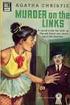 I n f o r m a t i k a é r e t t s é g i, k ö z é p s z i n t, 2 0 1 2. o k t ó b e r 1 9. 1. Agatha Christie Agatha Christie korának egyik legnépszerűbb írója volt. Regényeit ma is milliók olvassák, az
I n f o r m a t i k a é r e t t s é g i, k ö z é p s z i n t, 2 0 1 2. o k t ó b e r 1 9. 1. Agatha Christie Agatha Christie korának egyik legnépszerűbb írója volt. Regényeit ma is milliók olvassák, az
KÖZÉPSZINTŰ GYAKORLATI VIZSGA
 Név:... osztály:... ÉRETTSÉGI VIZSGA 2007. május 18. INFORMATIKA KÖZÉPSZINTŰ GYAKORLATI VIZSGA 2007. május 18. 8:00 A gyakorlati vizsga időtartama: 180 perc Beadott dokumentumok Piszkozati pótlapok száma
Név:... osztály:... ÉRETTSÉGI VIZSGA 2007. május 18. INFORMATIKA KÖZÉPSZINTŰ GYAKORLATI VIZSGA 2007. május 18. 8:00 A gyakorlati vizsga időtartama: 180 perc Beadott dokumentumok Piszkozati pótlapok száma
